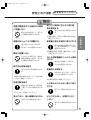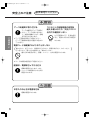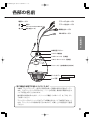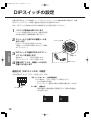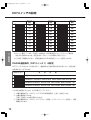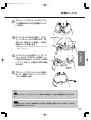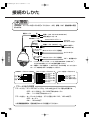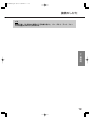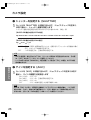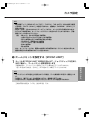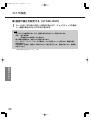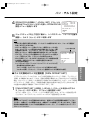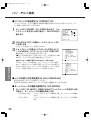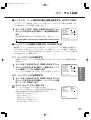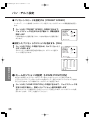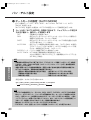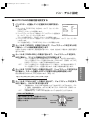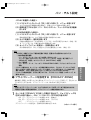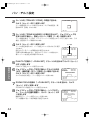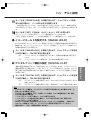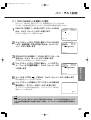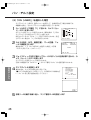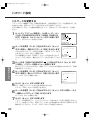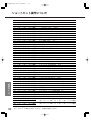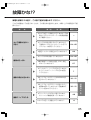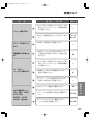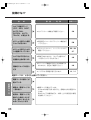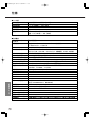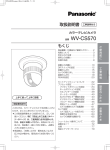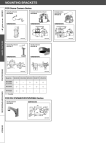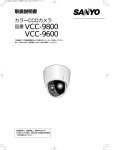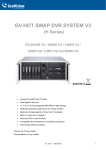Download 取扱説明書 - psn
Transcript
取扱説明書 工事説明付き カラーテレビカメラ 品番 WV-CW960 もくじ 商品概要 ‥‥‥‥‥‥‥‥‥‥‥‥‥‥2 付属品をご確認ください/免責について/ 個人情報の保護について‥‥‥‥‥‥‥‥3 安全上のご注意 ‥‥‥‥‥‥‥‥‥‥‥4 使用上のお願い ‥‥‥‥‥‥‥‥‥‥‥7 各部の名前 ‥‥‥‥‥‥‥‥‥‥‥‥‥9 設置上のお願い ‥‥‥‥‥‥‥‥‥‥10 DIPスイッチの設定 ‥‥‥‥‥‥‥‥12 設置のしかた ‥‥‥‥‥‥‥‥‥‥‥15 接続のしかた ‥‥‥‥‥‥‥‥‥‥‥18 RS485設定 ‥‥‥‥‥‥‥‥‥‥‥20 上手に使って上手に節電 保証書別添付 このたびは、カラーテレビカメラをお買い上げい ただき、まことにありがとうございました。 ・この取扱説明書をよくお読みのうえ、正しくお 使いください。特に「安全上のご注意」 (4ペー ジ∼6ページ)は、ご使用前に必ずお読みいた だき、安全にお使いください。お読みになった あとは、保証書と一緒に大切に保管し、必要な ときにお読みください。 ・保証書は、「お買い上げ日・販売店名」などの 記入を必ず確かめ、販売店からお受け取りくだ さい。 セットアップメニューについて ‥‥‥22 セットアップメニューの表示方法 ‥22 言語設定メニューについて ‥‥‥‥22 カメラ設定 ‥‥‥‥‥‥‥‥‥‥‥‥23 カメラ設定メニューの設定をする ‥23 パン・チルト設定 ‥‥‥‥‥‥‥‥‥33 パン・チルト設定メニューの設定をする ‥33 アラーム設定 ‥‥‥‥‥‥‥‥‥‥‥50 アラーム設定メニューの設定をする ‥50 特別設定 ‥‥‥‥‥‥‥‥‥‥‥‥‥56 特別設定メニューの設定をする ‥‥56 シーンセレクト設定 ‥‥‥‥‥‥‥‥59 シーンセレクト設定メニューの設定をする‥59 簡単メニュー設定 ‥‥‥‥‥‥‥‥‥60 簡単メニューに切り替える ‥‥‥‥60 パスワード設定 ‥‥‥‥‥‥‥‥‥‥61 パスワードロック機能を設定する ‥61 ショートカット操作について ‥‥‥‥63 故障かな!? ‥‥‥‥‥‥‥‥‥‥‥‥65 仕様 ‥‥‥‥‥‥‥‥‥‥‥‥‥‥‥69 保証とアフターサービス ‥‥‥‥‥‥71 ご 使 用 前 に 工 事 説 明 設 定 の し か た 必 要 な と き WV-CW960 COVER.qxd 08.12.8 11:18 AM ページ2 商品概要 本機は、1/4型CCDを搭載したカラーテレビカメラと30倍ズームレンズ、およびプリセット、 水平・垂直回転台を一体化したドーム型の監視カメラです。おもな特長は次のとおりです。 ●スーパーダイナミックⅢ機能(SUPER-DⅢ)を採用 照度差の激しい被写体も鮮明に撮影できます。(⇒24ページ) ご 使 用 前 に ●新開発DSPにより、高感度を実現 新開発のノイズリダクションを搭載することにより、カラーモード 0.5 lx、白黒モード 0.04 lx を実現しています。 ●夜間白黒切替機能を搭載 低照度時、自動的に白黒モードへ切り替えることができ、夜間でも鮮明に撮影できます。 ●デジタルフリップ機能搭載 通常の垂直回転動作ではカメラが真下を向いた ところで停止しますが、デジタルフリップ機能 を使用すると垂直方向 0゜∼180゜をワンモー ションで回転することができます。この機能に より、カメラの真下を通り過ぎる被写体を滑ら かに追跡して撮影できます。 デジタルフリップ機能の動作 下方向へ。 真下付近(135゜地 点)で映像の上下を 瞬時に切り替え。 上方向へ。 ・・・操作は、システムコントローラーのジョイスティックを下方向に 倒しておくだけ。 ●プライバシーゾーン機能搭載 撮影する場所(画面)の中に写したくない部分がある場合、その部分だけを写さないようにす ることができます。 ●パトロール機能搭載 手動で操作した内容を記憶し、再現する機能です。たとえば、監視したい人の流れをあらかじ め予測してカメラ動作を記憶しておき、その内容を再現することにより、複雑な動きを自動で 行います。 ●カメラポジションを記憶可能 最大256か所、カメラポジションを設定することができます。設定したカメラポジションは、 システムコントローラーからプリセット番号をテンキー入力して呼び出すことで、その映像を モニターに表示できます。 ●モーションディテクター機能 監視中、モニター画面内に動きが生じた場合、アラーム信号を送出することができます。この 機能により、夜間の侵入に反応してVTR録画するといったシステムを構築することができます。 ●ファンヒーター内蔵で、ドームカバーに雪や霜が付着するのを防止※ ●JIS防水保護等級6級 IP66防暴噴流形(IEC60529/JIS C 0920)適合の防水仕様 ※周囲温度が−40 ℃以下の環境では使用できません。また、−40 ℃以上の環境であっても、 風雪が強い場所でご使用になると解凍できない場合があります。常時通電し、カメラの内部温 度が−10 ℃以上になる環境でご使用ください。 2 WV-CW960.qxd 08.12.4 1:57 PM ページ3 付属品をご確認ください 取扱説明書(本書) ........................... 1冊 保証書 .................................................. 1式 以下の付属品は、取り付け工事に使用します。 8Pアラームケーブル ............................... 1本 4Pアラームケーブル ............................... 1本 フロント/リアサンシールド .............. 1組 フロント/リアサンシールド固定ねじ .......................... 2本(※1本は予備ねじ) 防水キャップ ............................................ 3個 免責について ご 使 用 前 に ・この商品は、特定のエリアを対象に監視を行うための映像を得ることを目的に作られたも のです。この商品単独で犯罪などを防止するものではありません。 ・弊社は如何なる場合も以下に関して一切の責任を負わないものとします。 ① 本商品に関連して直接または間接に発生した、偶発的、特殊、または結果的損害・被害。 ② お客様の故意や誤使用、不注意による障害または本商品の損傷など。 ③ お客様による本商品の分解、修理または改造が行われた場合、それに起因するかどうかに かかわらず、発生した一切の故障または不具合。 ④ 本商品の故障・不具合を含む何らかの理由または原因により、映像が表示などできないこ とで被る不便・損害・被害。 ⑤ 第三者の機器などと組み合わせたシステムによる不具合、あるいはその結果被る不便・損 害・被害。 ⑥ お客様による監視映像(記録を含む)が何らかの理由により公となりまたは監視目的外に 使用され、その結果、被写体となった個人または団体などによるプライバシー侵害などを 理由とするいかなる賠償請求、クレームなど。 個人情報の保護について 本機を使用したシステムで撮影された本人が判別できる情報は、「個人情報の保護に関する法 律」で定められた「個人情報」に該当します。※ 法律に従って、映像情報を適正にお取り扱いください。 ※ 経済産業省の「個人情報の保護に関する法律についての経済産業分野を対象とするガイド ライン」における【個人情報に該当する事例】を参照してください。 3 WV-CW960.qxd 08.12.4 1:57 PM ページ4 安全上のご注意 必ずお守りください お使いになる人やほかの人への危害、財産への損害を未然に防止するため、必ずお守りいただく ことを、次のように説明しています。 ■表示内容を無視して誤った使いかたをしたときに生じる危害や損害の程度を、次の表示で区分 し、説明しています。 ご 使 用 前 に 警告 注意 この表示の欄は、「死亡または重傷などを負う可能性が想定される」内容 です。 この表示の欄は、「傷害を負う可能性または物的損害のみが発生する可能 性が想定される」内容です。 ■お守りいただく内容の種類を、次の絵表示で区分し、説明しています。 この絵表示は、してはいけない「禁止」内容です。 この絵表示は、必ず実行していただく「強制」内容です。 警告 工事は販売店に依頼する 工事には技術と経験が必要です。 火災、感電、けが、器物損壊の 原因になります。 ¡設置、移設、電源工事は、必ず販売店にご 依頼ください。 分解しない、改造しない 火災や感電の原因になります。 分解禁止 ¡修理や点検は、販売店にご連絡ください。 異物を入れない 異常があるときは、すぐ使用をやめる 煙が出る、臭いがするなど、そ のまま使用すると火災の原因に なります。 水や金属が内部にはいると、火 災や感電の原因になります。 禁止 ¡ただちに電源を切り、販売店にご連絡ください。 ¡ただちに電源を切り、販売店にご連絡ください。 回転動作中は本体部に手を触れない 可燃性雰囲気中で使用しない 回転部に指をはさみ、けがの原 因になります。 爆発し、けがの原因になります。 禁止 禁止 4 ¡ドームカバーは付けた状態で使用してください。 WV-CW960.qxd 08.12.4 1:57 PM ページ5 安全上のご注意 必ずお守りください 警告 塩害や腐食性ガスが発生する場所 に設置しない 取り付け場所に合わせた取付金 具を使用する 落下によるけがの原因になりま す。 取り付け部が劣化して、落下な どの事故の原因になります。 ¡設置の際は、別売りの専用の取付金具を 使用してください。 禁止 振動のないところに設置する 総質量に耐える場所に取り付ける 取り付けねじやボルトがゆるみ、 落下などでけがの原因になります。 高所に設置しない 禁止 16 m以上の高所では、思わぬ 風速の影響などを受け、落下な どの事故の原因になります。 取り付け場所の強度が不十分だ と、落下や転倒などで、けがの 原因になります。 ご 使 用 前 に ¡総質量に耐える材質・構造の所に、水平 に取り付けてください。 ねじや固定機構はしっかりと締め 付ける 締め付けが緩むと、落下など でけがの原因になります。 落下防止対策を施す 落下によるけがの原因になりま す。 定期的に点検する 金具やねじがさびると、落下な どでけがの原因になります。 ¡専用の取付金具に安全ワイヤーを必ず取 り付けて使用してください。 ¡点検は販売店に依頼してください。 防雪対策を施す 積雪の多い地域では、雪の重み で落下してけがの原因になりま す。 人や物がぶつからない高さに取り 付ける 落下などの事故の原因になりま す。 ¡ひさしなどで防雪してください。 落とさない、強い衝撃を与えない けがや火災の原因になります。 ぶら下がらない、足場代わりに しない 落下などの事故の原因になりま す。 禁止 禁止 5 WV-CW960.qxd 08.12.4 1:57 PM ページ6 安全上のご注意 必ずお守りください 警告 コンセントや配線器具の定格を 超える使いかたや、交流 100 V 以外での使用はしない アースを確実に取り付ける アースは確実に行ってご使用く ださい。アースを取り付けない と、故障や漏電のときに、感電 するおそれがあります。 ご 使 用 前 に ¡アース工事は販売店にご相談ください。 (アース工事費は本製品の価格には含まれ ていません) 禁止 たこ足配線などで、定格を超え ると、発熱による火災の原因に なります。 電源コードを破損するようなことはしない 傷つけたり、加工したり、熱器具に近づけたり、無理に曲げたり、ねじったり、 ( 引っ張ったり、重いものを載せたり、束ねたりしない 傷んだまま使用すると、感電・ショート・火災の原因になります。 禁止 ¡コードの修理は販売店にご相談ください。 配線は、電源を切ってから行う 感電の原因になります。また、 ショートや誤配線により火災の 原因になります。 注意 お手入れのときは電源を切る 感電の原因になります。 6 ) WV-CW960.qxd 08.12.4 1:57 PM ページ7 使用上のお願い ●本機に電源スイッチはありません カメラの電源を入/切できるように、電源 工事を行ってください。(⇒10ページ) ●使用中、画面に「OVER HEAT」と表示 されたときは カメラ内部が異常に高温になっています。 ただちにカメラの電源を切り、販売店へご 連絡ください。 ●使用中、画面に「WARM UP-PLEASE WAIT. **」と表示されたときは カメラ内部が低温になっています。 本機のヒーターによりカメラ内部が暖まる まで、一定時間お待ちください。 待ち時間の目安として“**”に数値が表示 され、カウントダウンします。カメラ内部 が暖まると数値が“0”になり画面上の表 示が消えます。そのあと、カメラリセット が行われ、正常に動作します。 ●長時間安定した性能でお使いいただくために 高温・高湿で長時間連続使用すると、部品 の劣化により寿命が短くなります。 設置場所の放熱や暖房などの熱が直接当た らないようにしてください。 ●ちゅう房など蒸気や油分の多いところでの 使用は避けてください ●カメラのクリーニングについて 長期間使用しているとモニターにノイズが 入ったり、プリセットポジションがずれて くることがあります。 カメラのクリーニング機能(⇒49ページ) を使用していてもこのような状態になると きは、特別設定メニューの「REFRESH」 (⇒58ページ)を実行してください。 ●ドームカバーに強い衝撃を与えないでくだ さい 破損、浸水の原因となります。 ●本機は吊り下げ専用です 据え置きで使用しないでください。故障の 原因になります。 ●CCD色フィルターの焼き付きについて 画面の一部分にスポット光のような明るい 部分があると、CCD内部の色フィルター が劣化して、その部分が変色することがあ ります。固定監視の向きを変えた場合など、 前の画面にスポット光があると変色して残 ります。 ●強い光にカメラを向けないでください 画面の一部分にスポット 明るい被写体 光のような強い光がある と、ブルーミング(強い 光の周りがにじむ現象)、 スミア(強い光の上下に 縦縞が発生する現象)を スミア 生じることがあります。 ブルーミング ご 使 用 前 に ●カメラ真下方向の画像について 画面中心に円形のものが映りますが、ドー ムカバーの成形によるもので故障ではあり ません。 ●取り扱いはていねいに 落としたり強い衝撃や振動を与えないでく ださい。故障の原因になります。 ●消耗品について 次の部品は消耗品です。寿命時間を目安に 交換してください。なお、寿命時間は、使 用環境、使用条件により変わります。 ・レンズ部 : 約370万動作 (約20 000時間) ・スリップリング : 約240万動作 (約20 000時間) ・冷却ファン : 約45 000時間 ●お手入れは 電源を切って乾いた布でふいてください。 汚れがひどいときは、台所用洗剤(中性) を水で薄め、柔らかい布にしみこませ、固 く絞り、軽くふいてください。そのあと、 乾いた柔らかい布で洗剤成分をふき取って ください。 レンズの清掃の際は販売店にご相談くださ い。 (清掃中は、レンズ動作は行えません。) ドームカバー、レンズが汚れると、画質劣 化の原因となります。レンズの清掃はレン ズクリーニングペーパー(メガネやカメラ の清掃に使うもの)で行ってください。 ドームカバーは特に傷が付きやすいので、 柔らかい布で軽くふいてください。 7 WV-CW960.qxd 08.12.4 1:57 PM ページ8 使用上のお願い ●カメラの設定情報のダウンロード(保存)、 アップロード(回復)について ご 使 用 前 に システムコントローラーなどにダウンロー ドできるカメラの設定情報には、従来のプ リセットポジション設定に加えて、メニュ ーの設定を含みます。ただし、次の項目は 含みません。 ・パトロール機能(⇒42ページ) ・エリアタイトル機能(⇒46ページ) ・傷補正位置(⇒57ページ) ・RS485設定(⇒20ページ) ・パスワード設定(⇒61ページ) システムコントローラーなどにカメラの設 定情報をダウンロードするとき、およびダ ウンロードしたデータをカメラにアップロ ードするときは、なるべくカメラを動かさ ず、動きの少ない方向(壁など)を撮影し てください。 ●自己診断機能について ご使用中、外来ノイズなどの影響により異 常動作を30 秒以上続けると、カメラ自身 が自動的にリセット動作を行い正常な動作 に復帰します。リセット動作は、電源投入 時と同様の初期化動作を行いますが、頻繁 に発生する場合は、カメラの設置環境で外 来ノイズが多く発生している可能性があり ます。カメラの故障原因になりますので、 早めに販売店にご相談ください。 ●機器の組み合わせについて 機器の組み合わせは制限があります。仕様、 外観寸法をよく確認してから接続してくだ さい。詳しくは、「Panasonic CCTVシ ステム総合カタログ」を参照するか、販売 店にご相談ください。 8 WV-CW960.qxd 08.12.4 1:57 PM ページ9 各部の名前 電源ケーブル アラーム入力ケーブル 黒 白 アラーム出力ケーブル 緑/黄 電源へ (AC 100 V 50 Hz/60 Hz) 接地(安全アース) 映像出力ケーブル RS485ケーブル ご 使 用 前 に 本体安全ワイヤー ハウジング着脱台 リアサンシールド(付属品) フロントサンシールド(付属品) サンシールド(出荷時取り付け済み) ドームカバー レンズ部 外さないでください。 交換できません。 常に最良の状態でお使いいただくために ・本機は「スリップリング」と呼ばれる部品を使って電源や信号の伝達を行ってい ます。このスリップリングが汚れると、パン(水平回転)操作時に画質の劣化や ノイズが発生することがあります。 常に最良の状態を保つために、クリーニング機能(⇒49ページ)を「ON」にし てお使いください。 ・スリップリングのクリーニングを行っても画質の劣化やノイズを解消できないと きは、スリップリングの寿命が考えられますので、お買い上げの販売店にご連絡 ください。 9 WV-CW960.qxd 08.12.4 1:57 PM ページ10 設置上のお願い 警告 ●設置場所はお買い上げの販売店とよくご相談のうえ、丈夫な壁面などをよく選んで、設置 してください。天井や壁などに取り付けて使用する場合、本体の不良による落下事故以外 の、取り付け方法の不備などによる落下事故に対する責任は一切弊社は負いかねますので、 取り付け場所や取り付け方法の設計は十分な注意をお願いします。強度が不足の場合は、 十分な補強をし、安全を確認して取り付けてください。 ●設置工事を始める前に、落下防止を施してください。設置する際は、落下を防止するため、 本機の安全ワイヤーを取付金具またはアンカーボルトなどに取り付けてから行ってくださ い。 ●カメラの取り付け場所について ・強度が十分あるコンクリート天井や壁面などに取り付けてください。 工 事 説 明 ●吊り下げ/取付金具について ・天井から吊り下げて取り付ける場合は、別売品のカメラ天井吊り下げ金具(WV-Q121)を 使用してください。取付金具を現地で製作する場合は、別売品のパイプ取付金具(WVQ123)を使用してください。 ・壁に取り付ける場合は、別売品のカメラ壁取付金具(WV-Q122)を使用してください。 ・吊り下げ/壁/パイプ取付金具を天井または壁面に取り付けるためのボルトは付属されてい ません。取り付け場所の材質および強度、総質量を考慮し、別途ご用意願います。 ●電源について ・アース接続は、必ず電源コードを主電源につなぐ前に行ってください。また、アース接続を 外す場合は、必ず電源コードを主電源から切り離してから行ってください。 ・電源コードは、必ず遮断装置を介した次のいずれかの方法で接続してください。 (1)電源制御ユニットを介して接続する。 (2)3.0 mm以上の接点距離を有する分電盤のブレーカーに接続する。ブレーカーは、保護 アース導体を除く主電源のすべての極が遮断できるものを使用する。 ●アース(接地)について ご使用前に、アースが正しく確実に取り付けられているかご確認ください。 アース端子付きコンセントを使用される場合は、接地抵抗値(100 Ω以下)をご確認ください。 ●本機は吊り下げ専用です。据え置きや傾けた状態で使用すると、正常に動作しなかったり、寿 命が短くなる場合があります。 ●カメラは水平(ドーム下向き)に取り付けてください。 ●次のような場所での設置およびご使用はできません。 ・プールなど、薬剤を使用する場所 ・ちゅう房などの蒸気や油分の多い場所、および可燃性雰囲気中などの特殊環境の場所 ・放射線やX線、および強力な電波や磁気の発生する場所 ・海上や海岸通り、および腐食性ガスが発生する場所 ・使用周囲温度(−40 ℃∼+50 ℃)を超える場所 ・車両や船舶などの振動の多い場所(本機は車載用ではありません。) 10 WV-CW960.qxd 08.12.4 1:57 PM ページ11 設置上のお願い ・エアコンの室外機付近など、急激に温度が変化する場所(ドームカバーが曇ったり、結露す る場合があります。) ●カメラの電源工事について 本機には電源スイッチがありません。電源工事の際は、カメラの電源を入/切できるようにし てください。本機は、電源投入時にセルフクリーニング機能(パン・チルト・ズーム・フォー カス動作)が働きます。(⇒10ページ) ●ノイズ障害が考えられる場合 AC 100 V以上の電力線(電灯線)と1 m以上離して配線工事するか、別々の金属管による 配管工事を行ってください。(金属管は必ず大地アースを行ってください。) 重要! 本機のRS485ケーブルを使用して、システムコントローラーから本機を制御(回転台操作 など)する場合、本機を設置する前に、本機のDIPスイッチでユニット番号と通信方式を設 定する必要があります。(⇒12ページ) この設定を行わないと、システムコントローラーからの制御が行えず、再設置作業が必要 となります。設置前に、必ずご確認ください。 ●湿度に注意してください 本機の設置は、湿度の低いときに行ってください。湿度の高いときに設置を行うと、内部に湿 気がたまりドームカバー内が曇ることがあります。 工 事 説 明 ●凍結防止ヒーターについて 寒冷地でもご使用いただけるよう、本機内部にヒーターが組み込まれています。ヒーターは、 内部温度が10 ℃以下になると自動的に動作します。ただし、−40 ℃の厳しい環境下では、 ドームに付着した雪や霜を解凍できない場合があります。寒冷地でご使用になる場合は、周囲 およびカメラの内部温度にご注意ください。 ●画像・画質への影響について ・本機にはワイパーの装置が装備されておりません。下記の設置条件においては、画質の低下 や画像が見えなくなる場合があります。 (1)降雨の影響 降雨時、風によりドームカバーに雨滴が付着し、画像が見えにくくなる場合があります。 (2)積雪の影響 積雪時、風によりドームカバーに雪が付着する場合があり、付着部分は監視画像が見え なくなります。(付着程度は降雪量、雪質により異なります。) (3)空気中の粉塵・自動車の排気ガスの影響 設置環境によっては、空気中の粉塵・自動車の排気ガスなどでドームカバーに汚れが付 着し、画質が低下する場合があります。 ●工事の際に知っておいていただきたいこと ・本機は、電源投入時にセルフクリーニング機能(パン・チルト・ズーム・フォーカス動作) が働きます。 ・機器の組み合わせは制限があります。定格、外観寸法をよく確認してから接続してください。詳 しくは、「Panasonic CCTVシステム総合カタログ」を参照するか、販売店にご相談ください。 11 WV-CW960.qxd 08.12.4 1:57 PM ページ12 DIPスイッチの設定 本機のRS485ケーブルを使用して、システムコントローラーから本機を制御する場合は、本機 のDIPスイッチでユニット番号と通信方式を設定する必要があります。 なお、DIPスイッチは壁または天井に本機を取り付ける前に設定してください。 1 ハウジング着脱台を取り外します ハウジング着脱台の外しかたは、設置する別売 品の取付金具の工事説明書をご覧ください。 2 サンシールド上部にある保護シールを はがします サンシールド上部 DIPスイッチの設定が可能となります。 (保護シールは手順4で使用しますので、破棄し ないでください。) 1 SW ing SW 2 ON 3 DIPスイッチで通信方式およびユニッ トアドレスを設定します 2 3 保護シール 5 DIP 4 7 SW 6 1 8 通信方式 :SW2で設定します。 ユニットアドレス :SW1で設定します。 4 5Sett 1 工 事 説 明 S TA RT RS48 ON 1 2 3 P DI 設置が完了したら、保護シールを元の 位置にはり直します 4 2 SW DIPスイッチ 通信方式(DIPスイッチ2)の設定 工場出荷時は、すべて「OFF」に設定されています。 ON 1 2 3 4 1番 : ターミネーター(内部終端抵抗) 以下の場合は、「ON」に設定してご使用ください。 ・1台のみ接続する場合。 ・デイジーチェーン接続する場合、配線長が最も長い1台のみ。 通信方式 ターミネーター 2∼4番 : 通信方式 2線式通信と4線式通信の切替設定です。使用する通信方 式に設定します。 ON ON 1 2 3 4 4線式通信の場合 12 1 2 3 4 2線式通信の場合 WV-CW960.qxd 08.12.4 1:57 PM ページ13 DIPスイッチの設定 ユニット番号(DIPスイッチ1)の設定 工場出荷時は、すべて「OFF」に設定されています。 (同軸多重通信) DIPスイッチ1 ユニット 番号 ON 1 3 4 5 6 7 8 1∼96 ※ 2 3 4 5 6 7 8 1 2 3 4 5 6 7 8 2 2 3 4 5 6 7 8 3 2 3 4 5 6 7 8 4 2 3 4 5 6 7 8 5 2 3 4 5 6 7 8 6 2 3 4 5 6 7 8 7 2 3 4 5 6 7 8 8 2 3 4 5 6 7 8 9 2 3 4 5 6 7 8 10 2 3 4 5 6 7 8 11 2 3 4 5 6 7 8 2 3 4 5 6 7 8 12 5 6 7 8 2 3 4 5 6 7 8 14 1 1 1 1 1 1 1 1 1 1 1 1 2 3 4 5 6 7 8 15 1 2 3 4 5 6 7 8 2 3 4 5 6 7 2 3 4 5 6 7 8 3 4 5 6 7 8 2 3 4 5 6 7 8 2 3 4 5 6 7 8 1 1 3 4 5 6 7 2 3 4 5 6 7 8 20 2 3 4 5 6 7 8 2 3 4 5 6 7 8 2 3 4 5 6 7 8 ON 1 2 3 4 5 6 7 8 3 4 5 6 7 8 1 2 3 4 5 6 7 8 47 1 2 3 4 5 6 7 8 48 1 2 3 4 5 6 7 8 49 1 2 3 4 5 6 7 8 50 28 1 2 3 4 5 6 7 8 2 3 4 5 6 7 8 2 3 4 5 6 7 8 2 3 4 5 6 7 8 2 3 4 5 6 7 8 2 3 4 5 6 7 8 2 3 4 5 6 7 8 2 3 4 5 6 7 8 2 3 4 5 6 7 8 2 3 4 5 6 7 8 2 3 4 5 6 7 8 2 3 4 5 6 7 8 2 3 4 5 6 7 8 2 3 4 5 6 7 8 2 3 4 5 6 7 8 2 3 4 5 6 7 8 2 3 4 5 6 7 8 2 3 4 5 6 7 8 29 1 2 3 4 5 6 7 8 52 30 1 53 31 1 54 ON 2 3 4 5 6 7 8 32 1 55 ON 2 3 4 5 6 7 8 33 1 56 工 事 説 明 ON 2 3 4 5 6 7 8 34 1 57 ON 2 3 4 5 6 7 8 2 3 4 5 6 7 8 35 1 58 ON 36 1 59 ON 2 3 4 5 6 7 8 37 1 60 ON 2 3 4 5 6 7 8 38 1 61 ON 2 3 4 5 6 7 8 62 1 ON 2 3 4 5 6 7 8 2 3 4 5 6 7 8 63 1 ON 64 1 ON 42 2 3 4 5 6 7 43 2 3 4 5 6 7 8 2 3 4 5 6 7 8 4 5 6 7 8 66 ON 1 45 3 ON 1 44 2 65 1 8 ON 1 51 ON ON 1 22 2 46 ON ON 1 21 8 ON ON 1 8 7 41 1 19 2 ON 1 27 ON ON 6 ON 18 ON 5 40 1 ON 4 ON 17 1 26 ON 2 3 39 1 8 2 ON 16 1 25 ON ON 1 ON ON ON 1 24 ON ON 1 4 ON 13 ON 1 3 ON ON 1 2 ON ON 1 1 ユニット 番号 ON ON ON 1 23 ON ON 1 8 ON ON 1 7 ON ON 1 6 ON ON 1 5 ON ON 1 4 ON ON 1 3 ON ON 1 1 DIPスイッチ1 ON 2 ON ON 1 1 ON ON 1 ユニット 番号 ON 2 ON 1 DIPスイッチ1 67 ON 1 68 13 WV-CW960.qxd 08.12.4 1:57 PM ページ14 DIPスイッチの設定 DIPスイッチ1 ユニット 番号 ON 1 2 3 4 5 6 7 8 2 3 4 5 6 7 8 70 2 3 4 5 6 7 8 71 2 3 4 5 6 7 8 72 2 3 4 5 6 7 8 73 2 3 4 5 6 7 8 74 2 3 4 5 6 7 8 75 工 事 説 明 7 8 1 1 1 1 1 1 2 3 4 5 6 7 8 76 1 2 3 4 5 6 7 8 79 3 4 5 6 7 8 77 1 1 2 3 4 5 6 7 8 87 1 2 3 4 5 6 7 8 88 2 3 4 5 6 7 8 89 2 3 4 5 6 7 8 90 2 3 4 5 6 7 8 91 2 3 4 5 6 7 8 2 3 4 5 6 7 8 2 3 4 5 6 7 8 2 3 4 5 6 7 8 ON 2 3 4 5 6 7 8 80 1 ON 2 3 4 5 6 7 8 81 1 ON 2 3 4 5 6 7 8 82 1 ON 2 3 4 5 6 7 8 83 1 92 ON 2 3 4 5 6 7 8 84 1 93 ON 2 3 4 5 6 7 8 85 ON 2 ユニット 番号 ON ON ON 1 6 ON ON 1 5 ON ON 1 4 ON ON 1 3 ON ON 1 2 ON ON 1 1 DIPスイッチ1 ON 78 ON ON 1 ユニット 番号 ON 69 ON 1 DIPスイッチ1 1 94 ON 2 3 4 5 6 7 8 86 1 95 ※ユニット番号「1∼96」に設定した場合は、RS485設定メニューでユニット番号を 設定する必要があります。設定方法は、20ページの手順2をご覧ください。 ※この設定で電源を入れると、初期化動作中にRS485設定メニューが表示されます。 RS485通信条件(DIPスイッチ1)の設定 DIPスイッチ1を次のように設定すると、通信条件を工場出荷時の設定に戻したり、設定内容 を変更することができます。 DIPスイッチ1 設 定 内 容 ON 1 2 3 4 5 6 7 8 2 3 4 5 6 7 8 2 3 4 5 6 7 8 2 3 4 5 6 7 8 通信条件を工場出荷時の設定に戻す。 ON 1 BAUD RATE : 19 200 bit/s、DATA BIT : 8 bit、PARITY CHECK : NONE、STOP BIT : 1 bit ON 1 BAUD RATE : 9 600 bit/s、DATA BIT : 8 bit、PARITY CHECK : NONE、STOP BIT : 1 bit ON 1 BAUD RATE : 4 800 bit/s、DATA BIT : 8 bit、PARITY CHECK : NONE、STOP BIT : 1 bit この設定を使用するときは、次の手順で行ってください。 q 本機の電源を切り、DIPスイッチ1でRS485通信条件(上表)を設定します。 w 本機の電源を入れます。 手順qで設定した内容が反映されます。 e 本機の電源を切り、DIPスイッチ1でユニット番号(⇒13∼14ページ)を設定し、再度 電源を入れます。 14 WV-CW960.qxd 08.12.4 1:57 PM ページ15 設置のしかた 別売品のご紹介(吊り下げ/取付金具) 本機を設置するためには、別売品のカメラ天井吊り下げ金具(WV-Q121)またはカメラ 壁取付金具(WV-Q122)が必要です。現地で製作した取付金具に本機を取り付ける場合 は、別売品のパイプ取付金具(WV-Q123)が必要です。 なお、吊り下げ/取付金具および本機の取り付け手順の詳細は、ご使用になる吊り下げ/ 壁/パイプ取付金具の工事説明書をご覧ください。 警告 ・取り付け場所の強度を確認してください。取り付け場所の強度が不足していると、落下な どでけがの原因となります。 ・工事の際はブレーカーを切ってから行ってください。火災、感電、けが、器物損壊の原因 となります。 ・取り付け完了後、取付部がゆるんでいないことを再度確認してください。 ・本機の電源工事には電気工事主任の資格が必要です。 カメラ天井吊り下げ金具(WV-Q121) カメラ壁取付金具(WV-Q122) パイプ取付金具(WV-Q123) 工 事 説 明 15 WV-CW960.qxd 08.12.4 1:57 PM ページ16 設置のしかた 取付金具を設置する 設置のしかたについては、設置する別売品の取付金具(WV-Q121など)の工事説明書をご覧 ください。 取付金具に本機を取り付ける 設置のしかたについては、設置する別売品の取付金具(WV-Q121など)の工事説明書も併せ てご覧ください。 1 ハウジング着脱台に本機を取り付け、3 か所を取付ねじで固定します 工 事 説 明 2 取付ねじ上部に防水キャップ(付属品) を取り付けます 本機にフロント/リアサンシールド(付属品)を取り付ける 1 フロント/リアサンシールドの凹み部 分に指をかけ、両側のフックを外して 凹み部 分割します 紛失防止のため、片側はワイヤーで固定されて います。 ワイヤー フックを外す 16 WV-CW960.qxd 08.12.4 1:57 PM ページ17 設置のしかた 2 フロント/リアサンシールドをハウジ ング着脱台をはさみ込む位置にもって いきます。 3 サンシールドにはめ込む前に、フロン ト/リアサンシールドを閉じます(ま ずワイヤー側のフックを閉じ、次に反 対側のフックを閉じます。) 本体安全ワイヤー サンシールド ※本体安全ワイヤーが内側に入らないように注 意してください。 工 事 説 明 4 リアサンシールドの矢印(▽)を、サ ンシールドの「START」の矢印(△) に合わせてはめ込み、「LOCK」の矢印 (△)に「カチッ」と音がするまで回転 させます この矢印に 合わせる 5 フロント/リアサンシールドに付属の ねじで、本機にフロント/リアサンシ ールドを固定します メモ 本機からフロント/リアサンシールドを取り外す場合は、上記の手順を逆に行ってくださ い。 お願い 本体安全ワイヤーはカメラ本体を吊り下げることを想定し設計されていますので、それ以 外の負荷を加えないでください。 17 WV-CW960.qxd 08.12.4 1:57 PM ページ18 接続のしかた 警告 工事の際は、ブレーカーを切ってから行ってください。火災、感電、けが、器物損壊の原因 となります。 黒 白 緑/黄 電源ケーブル RS485 ケーブル 電源へ(AC 100 V 50 Hz/60 Hz) 接地(安全アース)※ 3 ツイストペアケーブル ※ 1 (RJ-12) 映像出力 ケーブル マトリクス スイッチャーなどへ 同軸ケーブル(5C-2V)※ 2 映像入力端子へ (CAMERA IN) (BNC) アラーム入力 ケーブル 8P アラームケーブル(付属品) センサーなどへ 工 事 説 明 アラーム出力 4P アラームケーブル(付属品) ケーブル ブザー、表示器などへ ※1 : ツイストペアケーブルは、シールド付きAWG#22(0.33 mm2) 以上の太さの低インピーダンス品をご使用ください。 ※2 : 同軸ケーブルの全長は、1 200 m以下(5C-2V時)にしてください。 ※3 : アース線は必ずアースに接地してください。 アラーム入力ケーブルについて RS485 ケーブルについて データ 伝送 データ 受信 赤 橙 黄 緑 T(B) T(A) R(B) R(A) (RJ-12) アラーム出力ケーブルについて アラーム入力 1(黒) GND(茶) アラーム入力 2(赤) GND(橙) アラーム入力 3(黄) GND(空色または緑) アラーム入力 4(青) GND(紫) アラーム出力 1(灰) GND(白) アラーム出力 2(桃) GND(黄緑または空色) アラーム入出力の定格 アラーム入力 : 5 V DCプルアップ入力。0.2 mA以上のドライブ能力が必要です。 OFF : 4 V DC以上、5 V DC以下またはオープン ON : 1 V DC以下またはショート アラーム出力 : オープンコレクタ出力。ドライブ能力16 V DC、100 mA以下。 OFF : オープン ON : 100 mA以下 ※外部機器接続時は、定格を超えないように設置してください。 18 WV-CW960.qxd 08.12.4 1:57 PM ページ19 接続のしかた メモ 電源投入後、30 秒以内に電源の入/切を繰り返すと、パン・チルト・ズーム・フォー カスの位置がずれることがあります。 工 事 説 明 19 WV-CW960.qxd 08.12.4 1:57 PM ページ20 RS485設定 本機のRS485ケーブルを使用して、システムコントローラーから本機を制御(回転台操作など) する場合の環境設定を行います。 セットアップメニューを表示し(⇒22ページ) 、カーソルを 1「COMMUNICATION 」に合わせて、カメラ(セット)ボタンを押します RS485設定メニューが表示されます。 2 ユニット番号を確認します(⇒13ページ) DIPスイッチ1で設定したユニット番号が「UNIT NUMBER」 の項目に表示されます。工場出荷時の設定は「1」です。 DIPスイッチ1の設定でユニット番号「1∼96」を選択した場合 は、「UNIT NUMBER」の項目にカーソルを合わせてジョイス ティックを左または右に動かし、ユニット番号(1∼96)を設 定します。 ** RS485 SETUP ** 1 UNIT NUMBER ----SUB ADDRESS 19200 BAUD RATE 8 DATA BIT NONE PARITY CHECK 1 STOP BIT NOT USE XON/XOFF OFF WAIT TIME AUTO2 ALARM DATA OFF DELAY TIME RET TOP 補足 RS485設定メニューの「SUB ADDRESS」は設定不要です。 工 事 説 明 RATE」の項目に合わせて、ジョイスティックを左ま 3 カーソルを「BAUD たは右に動かし、ボーレートを設定します ボーレート(転送速度)の表示は次のように切り替わります。(単位:bit/s)工場出荷時 の設定は「19200」です。 → → 2400 4800 9600 19200 BIT」の項目に合わせて、ジョイスティックを左また 4 カーソルを「DATA は右に動かし、データビット(7または8)を設定します 工場出荷時の設定は「8」です。 CHECK」の項目に合わせて、ジョイスティックを 5 カーソルを「PARITY 左または右に動かし、パリティビット(NONE/ODD/EVEN)を設定しま す 工場出荷時の設定は「NONE」です。 BIT」の項目に合わせて、ジョイスティックを左また 6 カーソルを「STOP は右に動かし、ストップビット(1または2)を設定します 工場出荷時の設定は「1」です。 20 WV-CW960.qxd 08.12.4 1:57 PM ページ21 RS485設定 7 カーソルを「XON/XOFF」の項目に合わせて、ジョイスティックを左また は右に動かし、XON/XOFF機能を設定します 工場出荷時の設定は「NOT USE」です。 NOT USE :XON/XOFFのコードによるデータフロー制御をしません。 USE :XON/XOFFのコードによるデータフロー制御をします。 TIME」の項目に合わせて、ジョイスティックを左また 8 カーソルを「WAIT は右に動かし、再送時間を設定します 再送時間とは、送信したデータの受信確認(ACK)が無かったときに、再度データを送る までの時間をいいます。 再送時間の表示は次のように切り替わります。(単位:ms)工場出荷時の設定は「OFF」 です。 → → OFF 100MS 200MS 400MS 1000MS DATA」の項目に合わせて、ジョイスティックを左 9 カーソルを「ALARM または右に動かし、アラームデータの送信方法を設定します POLLING :システムコントローラーからの要求により送信します。 AUTO1 :アラーム信号が入力されたときに送信します。 AUTO2 :2回目以降は5 秒間隔以上で送信します。工場出荷時の設定です。 TIME」の項目に合わせて、ジョイスティックを左ま 10 カーソルを「DELAY たは右に動かし、遅延時間を設定します 工 事 説 明 遅延時間とは、受信確認(ACK)を送信するまでの時間をいいます。遅延時間の表示は、 次のように切り替わります。(単位:ms)工場出荷時の設定は「OFF」です。 OFF 100MS この設定は、DIPスイッチ2の設定で「2線式通信」を選択している場合のみ行えます。 (⇒12ページ) 21 WV-CW960.qxd 08.12.4 1:57 PM ページ22 セットアップメニューについて 操作の詳細説明は、お使いになる機器の取扱説明書をご覧ください。 本書では、システムコントローラーWV-CU650を使用する場合の操作方法を記載しています。 すべての設定操作は「セットアップメニュー」を表示したところから始まります。ここではセッ トアップメニューの表示方法と設定項目について説明します。 セットアップメニューの表示方法 ●WV-CU650を使用する場合 q w e r 設定するカメラ(本機)と、セットアップメニューを表示するモニターを選択する メニューボタンを押して、「LCD MENU CAM101」を表示する ENTERボタンまたはカメラ(セット)ボタンを押して、 「CAMERA SETUP」を表示する F1ボタンを押す MODEL WV-CW960 CAMERA PAN/TILT ALARM SPECIAL COMMUNICATION SCENE SELECT LANGUAGE QUICK SETUP PASSWORD LOCK OFF 設 定 の し か た q w e r t y u o i 「セットアップメニュー」の各項目は下記のページをご覧ください。 q CAMERA カメラ設定 23ページへ w PAN/TILT パン・チルト設定 33ページへ e ALARM アラーム設定 50ページへ r SPECIAL 特別設定 56ページへ 通信設定 20ページへ t COMMUNICATION※ y SCENE SELECT シーンセレクト設定 59ページへ u LANGUAGE 言語設定 本ページ i QUICK SETUP 簡単メニュー設定 60ページへ o PASSWORD LOCK パスワード設定 61ページへ ※DIPスイッチ設定がRS485設定のときのみ表示されます。 言語設定メニューについて 1 カーソルを「LANGUAGE 」に合わせ、カメラ(セット)ボタンを押します 2 設定したい言語を、8か国語の中から選択します ※本取扱説明書は日本語をベースに説明しています。工場出荷時の設定は「JAPANESE」です。 (セット)ボタンを押します 3 カーソルを「SET」に合わせ、カメラ ※言語設定切り替え中、SET項目が点滅表示になり、切り替えが完了すると、点滅表示が 22 停止します。切り替え中は、システムコントローラーからの操作を行わないでください。 ※言語を切り替えた場合、設定されているID、タイトルは消去されます。 ※日本語または中国語を選択した場合、各IDとタイトルのみカタカナまたは中国語で設定 することができます。 ※言語を切り替えた場合でも、「LANGUAGE」の表示は英語です。 WV-CW960.qxd 08.12.4 1:57 PM ページ23 カメラ設定 カメラ設定メニューの設定をする セットアップメニューから、カメラ設定メニューを表示し、各メニュー項目の設定を行います。 最初にカメラ設定メニューを表示します。 、カーソルを「CAMERA 1 セットアップメニューを表示し(⇒22ページ) 」に合わせ、カメラ(セット)ボタンを押します カメラ設定メニューが表示されます。 **CAMERA SETUP** 1/2 CAMERA ID OFF ALC/MANUAL ALC SHUTTER OFF AGC ON(MID) SENS UP OFF SYNC INT WHITE BAL ATW1 DNR LOW RESOLUTION HIGH BW MODE AF MODE AUTO L q e t u o !1 w r y i !0 **CAMERA SETUP** 2/2 ZOOM LIMIT ×30 STABILIZER OFF !2 !3 RET TOP ※各カメラ設定メニューq∼!3を順番に説明します。 q カメラIDを設定する[CAMERA ID] カメラIDとは、カメラが撮影する場所を英数記号およびカタカナで表したもので、モニタ ー画面上に表示することができます。工場出荷時の設定は「OFF」です。 ID」の項目に合わせて、ジョイスティックを左ま 1 カーソルを「CAMERA たは右に動かし、ON/OFFを切り替えます (セット)ボタンを押します 2「ON」または「OFF」を選択し、カメラ カメラID設定メニューが表示されます。 3 ジョイスティックを動かして入力したい文字の上にカ ーソルを合わせ、カメラ(セット)ボタンを押します CAMERA ID --0123456789 ABCDEFGHIJKLM NOPQRSTUVWXYZ ().,'":;&#!?= +-*/%$ 入力した文字が入力領域に表示されます。この操作を繰り返し、 SPACE KANA カメラIDを作成します。 (例: DOOR) ---- POSI RET RESET DOOR............ [空白スペースを入力したいときは] 「SPACE」にカーソルを合わせ、カメラ(セット)ボタンを押しま す。 入力領域 [カタカナを入力したいときは] 「KANA」にカーソルを合わせ、カメラ(セット)ボタンを押します。カメラID設定メニュ ーのアルファベットおよび記号部分がカタカナ表示に変わります。 「ALPHA」にカーソルを合わせてカメラ(セット)ボタンを押すと、アルファベット表示に 戻ります。 設 定 の し か た (⇒次ページへ続く) 23 WV-CW960.qxd 08.12.4 1:57 PM ページ24 カメラ設定 [入力した文字をすべて消去するときは] 「RESET」にカーソルを合わせ、カメラ(セット)ボタンを押します。 [入力した文字を修正するときは] ジョイスティックを動かして入力領域にカーソルを移動します。次にジョイスティックを 左または右に動かして修正したい文字に「↑」を合わせ、文字を入力し直します。 4 カーソルを「POSI」に合わせ、カメラ(セット)ボタンを押します 表示位置設定メニューが表示されます。 5 ジョイスティックを動かしてカメラIDの表示位置を設 定し、モニター(ESC)ボタンを押します カメラIDの表示位置が決定し、カメラID設定メニューに戻ります。 DOOR w レンズの絞り方法を設定する[ALC/MANUAL] 1 カーソルを「ALC/MANUAL」の項目に合わせて、ジョイスティックを左 または右に動かし、ALC/MANUALを切り替えます ALC 設 定 の し か た :被写体の明るさに応じて、自動でレンズの絞りを調整します。SUPERDⅢ機能を使用するときはこの設定にしてください。工場出荷時の設定 です。 MANUAL :レンズの絞りは、システムコントローラーのアイリスボタンで調整して ください。レンズの絞りを固定します。 手順1でALCに設定した場合、カメラ(セット)ボタンを押して、SUPER-D 2 Ⅲの設定を行います SUPER-DⅢ(スーパーダイナミックⅢ)機能とは 撮影する場所の明るい部分と暗い部分の差 が大きいと、カメラは明るい部分に合わせ てレンズの絞りを設定してしまうため、暗 い部分が見えなくなってしまいます。逆に、 暗い部分にレンズの絞りを合わせると明る い部分が見えなくなってしまいます。 このような場合に、被写体の明るい部分が よく見える映像と、暗い部分がよく見える 映像をデジタル処理で合成し、明るい部分 も暗い部分も忠実に再現する機能を 「SUPER-DⅢ」機能といいます。 24 暗い場所が 見えなかったり... 反対に、明るい場所が 見えなかったり... 明るさの異なる 2つの画像をデ ジタル処理して クリアに再現 WV-CW960.qxd 08.12.4 1:57 PM ページ25 カメラ設定 SUPER-DⅢ(スーパーダイナミックⅢ)機能とは(続き) メモ ・SUPER-DⅢ機能は、上記の設定を「ALC」に設定したときのみ使用できます。 ・SUPER-DⅢ機能をONに設定すると、カメラ設定の下記項目が制限されます。 SHUTTER : OFF、AUTO、1/100のみ切替可能(⇒26ページ) SENS UP : OFF、AUTOのみ切替可能(⇒27ページ) ・照明の条件によって次のような現象が見られるときは、SUPER-DⅢ機能「OFF」 でご使用ください。 q 画面のちらつきや色の変化が生じる場合 w 画面上の明るい部分にノイズが生じる場合 ジョイ 3「SUPER-D3」の項目にカーソルを合わせて、 スティックを左または右に動かし、ON/OFFを切り替 えます ON : SUPER-DⅢ機能を働かせます。(⇒手順6へ) OFF : SUPER-DⅢ機能を停止します。(⇒手順4へ) 工場出荷時の設定です。 ** ALC CONT ** BACK LIGHT COMP SUPER-D3 OFF MASK SET LEVEL •I••••• 64 + RET TOP SET 」にカーソルを合わせ、カメラ 4「MASK (セット)ボタンを押します マスク設定画面が表示され、左上の区画が点滅します。 5 背景の明るい部分の区画にマスクを設定し、その部分 の明るさを認識しないようにします 操作方法は次のとおりです。 q ジョイスティックを上下左右に動かし、点滅表示をマスク設定 したい区画に合わせます w カメラ(セット)ボタンを押し、マスクを設定します マスクが設定されている区画に点滅表示を合わせると、横縞と白の交互表示になります。 この状態でカメラ(セット)ボタンを押すと、設定されていたマスクが解除されます。 e マスクを設定したらモニター(ESC)ボタンを押して、SUPER-DⅢ設定メニューに戻りま す 設 定 の し か た 6「LEVEL」の項目にカーソルを合わせて、ジョイスティックを左または右 に動かし、映像出力レベル(映像のコントラスト)を調整します 手順3で「ON」に設定した場合、レベルを少し上げ気味にすると、より効果が得られます。 ただし、レベルを上げすぎると、残像やノイズが多くなることがあります。 メモ ・メニューを閉じて、運用中にシステムコントローラーのアイリス(開、閉)ボタンを操 作した場合、この設定に反映されて記憶されます。ただし、カメラがプリセットポジシ ョンにある場合は、プリセットポジションの撮影条件として反映されます。工場出荷時 のレベルに戻すには、システムコントローラーからアイリスリセットを実行します。 25 WV-CW960.qxd 08.12.4 1:57 PM ページ26 カメラ設定 e シャッターを設定する[SHUTTER] 1 カーソルを「SHUTTER」の項目に合わせて、ジョイスティックを左また は右に動かし、シャッター速度を設定します シャッター速度の設定項目の表示は次のように切り替わります。(単位:秒) [SUPER-DⅢ機能の設定がOFFの場合] → → OFF AUTO 1/100 1/250 1/500 1/1000 1/2000 1/4000 1/10000 [SUPER-DⅢ機能の設定がONの場合] → → OFF AUTO 1/100 AUTO :屋外など明るい被写体を写したとき、必要に応じてシャッターが自動的に働く ので、よりクリアな撮影が可能です。 OFF :1/60秒固定です。工場出荷時の設定です。 メモ ・AUTO 設定時、蛍光灯などの下では、フリッカーが発生する可能性があります。その際 は、「OFF」または「1/100」にして使用してください。 ・レンズの絞り方法が「MANUAL」 、電子感度アップ設定が「FIX」の場合、AUTOの機 能は働きません。 設 定 の し か た r ゲインを設定する[AGC] 1 カーソルを「AGC」の項目に合わせて、ジョイスティックを左または右に 動かし、ゲインの調整方法を設定します ON(LOW) :ゲイン小。 ON(MID) :ゲイン中。工場出荷時の設定です。 ON(HIGH) :ゲイン大。 OFF :ゲインを常に固定した状態で撮影します。 メモ AGCを「ON」にすると、低照度で自動的にノイズリダクション機能が働き、ノイズが低 減されます。ただし、動きのある被写体やパン・チルト操作によって残像が発生すること があります。詳しくは、DNRの設定(⇒29ページ)を参照してください。 26 WV-CW960.qxd 08.12.4 1:57 PM ページ27 カメラ設定 t 電子感度アップを設定する[SENS UP] UP」の項目に合わせて、ジョイスティックを左または 1 カーソルを「SENS 右に動かし、電子感度アップを設定します 電子感度アップは、シャッター速度が「OFF」 、「AUTO 」、「1/100 」のときのみ設定でき ます。設定項目の表示は次のように切り替わります。工場出荷時の設定は「OFF」です。 [SUPER-DⅢ機能の設定がOFFの場合] OFF X2 AUTO X4 AUTO X6 AUTO X10 AUTO X16 AUTO X32 AUTO X32 FIX X16 FIX X10 FIX X6 FIX X4 FIX X2 FIX OFF [SUPER-DⅢ機能の設定がONの場合] → → OFF X2 AUTO X4 AUTO X6 AUTO X10 AUTO X16 AUTO X32 AUTO メモ AUTOとFIXには次のような違いがあります。 AUTO :たとえば「X32 AUTO」であれば、32倍までの間で自動的に感度を上げ ます。 FIX :たとえば「X32 FIX」であれば、32倍に固定して感度を上げます。 シャッター速度が「1/100」のときは、FIXには設定できません。 注意 SENS UPが設定されると、映像内にノイズや白い点(傷)が見えることがあります。 y 同期方式を設定する[SYNC] 本機は次に示す3種類の同期方式に対応しています。また、記載順序は同期方式の優先順位 を表しています。 q 多重化垂直ドライブ(VD2) w 内部同期(INT) e 電源同期(LL) 多重化垂直ドライブ(VD2)が入力された場合は、カメラがほかの同期方式に設定されてい ても、自動的にVD2同期に切り替わります。この場合、カメラ設定メニューには「EXT (VD2)」と表示され、内部同期(INT)および電源同期(LL)への切り替えはできません。 ここでは、内部同期(INT) 、電源同期(LL)の設定方法と、電源同期(LL)設定時の位相 調整方法について説明します。 設 定 の し か た 1 カーソルを「SYNC」の項目に合わせて、ジョイスティックを左または右 に動かし、同期方式を切り替えます INT :内部同期。工場出荷時の設定です。 LL :電源同期。(50 Hz地域では使用できません) 「LL」を選択してカメラ(セット)ボタンを押すと、位相調整メニューが表示され、詳細設 定を行うことができます。(⇒28ページ) 27 WV-CW960.qxd 08.12.4 1:57 PM ページ28 カメラ設定 ● 位相調整を行う(電源同期選択時) 調整するカメラの映像信号と、基準となるカメラの映像出力信号を二入力オシロスコープに 接続してください。 オシロスコープは垂直レートにセットし、オシロスコープの垂直同期部を拡大してください。 1 カーソルを「COARSE」の項目に合わせて、ジョイ スティックを左または右に動かし、調整するカメラの 垂直位相を、基準カメラに合わせて粗調整します ** SYNC ** V PHASE COARSE 1(1--16) FINE ••I•••• 96 + 粗調整は16段階(1∼16)の調整ができます。16段階進むと 最初の段階に戻ります。 RET TOP 2 カーソルを「FINE」の項目に合わせて、ジョイスティックを左または右に 動かし、調整するカメラの垂直位相を、基準カメラに合わせて微調整します u ホワイトバランスを調整する[WHITE BAL] BAL」の項目に合わせて、ジョイスティックを左また 1 カーソルを「WHITE は右に動かし、ホワイトバランスの調整方法(ATW1/ATW2/AWC) を設定します 設 定 の し か た q ATW1/ATW2:自動色温度追尾モード カメラが光源の色温度を継続的に確認し、ホワイトバランスを自動調整します。 動作範囲は以下のとおりです。工場出荷時の設定は「ATW1」です。 ATW1:約2 700 K∼6 000 K ATW2:約2 000 K∼6 000 K(ナトリウム照明下推奨モード) 以下の条件に該当する場合、忠実に色を再現できないことがあります。この場合は、 「AWC」に変更してください。 ・ 被写体の大部分が濃い色 ・ 光源が、抜けるような青空や夕暮れ時の太陽 ・ 被写体を照らす照度が暗い w AWC:自動ホワイトバランスコントロールモード 動作範囲は約2 000 K∼10 000 Kです。光源が変化しない場所での撮影に適しています。 (a)「AWC」を選択した場合は、ジョイスティックを左に動かし、 「AWC→PUSH SET」 に切り替えます。 (b)カメラ(セット)ボタンを押し、ホワイトバランスを調整します。ホワイトバランスの 調整中は、「PUSH SET」が反転表示になります。 ・ 「PUSH SET」の反転表示が元に戻ったら、ホワイトバランスの調整は終了です。ジョ イスティックを右に動かし、表示を「AWC」にします。 ・ ホワイトバランスを完全に調整できない場合、 「PUSH SET」は反転表示のままとなり ます。動作範囲外でないか、照度が過小でないかを確認してください。 28 WV-CW960.qxd 08.12.4 1:57 PM ページ29 カメラ設定 2 ATW1、ATW2、AWCを選択し、カメラ(セット) ボタンを押して、ATW設定メニューまたはAWC設定 メニューを表示し、ホワイトバランスを微調整します カーソルを「R」の項目、 「B」の項目に合わせて、ジョイスティ ックを左または右に動かし、レベルを微調整します。 「R」は赤色、 「B」は青色を表しており、+方向に動かすと色が 濃く、−方向に動かすと色が薄くなります。 ** ATW1 ** •••I•••129 + •••I•••127 + R B RET TOP メモ ホワイトバランスは画面上の色温度を自動的に検出して調整していますが、画面上に強い 光源などがあると、正常に調整できない場合があります。 i デジタル・ノイズ・リダクションを設定する[DNR] 1 カーソルを「DNR」の項目に合わせて、ジョイスティックを左または右に 動かし、デジタル・ノイズ・リダクション(DNR)を設定します LOW HIGH :DNR効果小、残像少ない。工場出荷時の設定です。 :DNR効果大、残像多い。 o 解像度を設定する[RESOLUTION] 1 カーソルを「RESOLUTION」の項目に合わせて、ジョイスティックを左 または右に動かし、NORMAL/HIGHを切り替えます NORMAL HIGH :水平解像度を480TV本以上に設定します。(カラーモード時) :水平解像度を520TV本以上に設定します。(カラーモード時)工場出 荷時の設定です。 !0 Day&Night機能を設定する[BW MODE] 設 定 の し か た カーソルを「BW MODE」の項目に合わせて、カメラ(セット)ボタンを押すと、BW MODE 設定メニューが表示されます。 BW MODE設定メニューで白黒モードの各種設定を行います。 1 カーソルを「BW」の項目に合わせて、ジョイスティ ックを左または右に動かし、画面の白黒制御を設定し ます AUTO :画面の明るさ(照度)により、カラー映像と白黒 映像を自動的に切り替えます。 暗い場合は白黒映像に、明るい場合はカラー映像 になります。 ON :白黒映像を表示します。 OFF :カラー映像を表示します。工場出荷時の設定です。 ** BW MODE ** BW LEVEL DURATION TIME AUTO HIGH •I•• S L BURST(BW) ON RET TOP 29 WV-CW960.qxd 08.12.4 1:57 PM ページ30 カメラ設定 補足 ALARM IN 4の設定(⇒54ページ)が「BW」のときは、この設定は無効です。 2 手順1でAUTOに設定した場合、カーソルを「LEVEL」に合わせて、ジョ イスティックを左または右に動かし、カラー映像と白黒映像を切り替える、 明るさ(照度)のレベルを設定します LOW :カメラ周囲の明るさ(照度)が約1.5 lx以下のとき白黒映像に切り替えます。 (AGC ON(MID)、SENS UP OFF設定時) HIGH:カメラ周囲の明るさ(照度)が約3 lx以下のとき白黒映像に切り替えます。 (AGC ON(MID)、SENS UP OFF設定時)工場出荷時の設定です。 TIME」に合わ 3 手順1でAUTOに設定した場合、カーソルを「DURATION せて、ジョイスティックを左または右に動かし、照度変化によりカラー映像 または白黒映像に切り替わるまでの時間を設定します 設定時間:10秒−30秒−60秒−300秒 (S) (L) 工場出荷時の設定は「30秒」です。 補足 「AUTO」を選択した場合、回転台やズーム・フォーカスの動作中はカラー映像と白 黒映像の切り替えは働きません。 設 定 の し か た 」の項目に合わせて、ジョイスティックを左ま 4 カーソルを「BURST(BW) たは右に動かし、バースト信号出力のON/OFFを設定します 白黒画面を表示する場合の設定です。 ON :バースト信号を出力します。工場出荷時の設定です。 OFF :バースト信号を出力しません。 補足 カメラ映像を白黒で表示する場合、モニターやVTRの種類によってはバースト信号が ないと正常に映像が表示されない機器があります。このような機器を使用するときは 「ON」に設定してください。 !1 オートフォーカス機能を設定する[AF MODE] MODE」の項目に合わせて、ジョイスティックを左または 1 カーソルを「AF 右に動かし、オートフォーカスの動作モードを設定します 30 NORMAL S.M.L:システムコントローラーのオートフォーカススイッチを押したと きに、オートフォーカスが働きます。 AUTO S.M.L :手動によるパン・チルト・ズーム操作時に、自動的にオートフォ ーカスが働きます。 S.M.Lは、オートフォーカスを設定するエリアを表わしており、Small(小) 、Middle(中) 、 Large(大)の略です。 工場出荷時の設定は「AUTO L」です。 WV-CW960.qxd 08.12.4 1:57 PM ページ31 カメラ設定 メモ ・電子感度アップ(SENS UP)を「OFF」、「X2 FIX」 、「X2 AUTO」以外の設定で使用 する場合、「AUTO(S.M.L) 」は設定できません。自動的に「NORMAL (S.M.L)」に 設定されます。 ・WIDE(広角)で合わせたあとにズームアップすると、ピントがぼける場合があります。 ・以下のような被写体は、オートフォーカスでピントを合わせることはできません。手動 操作でピントを合わせてください。 (例)・輝いたり、強い光が反射する被写体 ・水滴や汚れのついたガラス越しにある被写体 ・遠くの被写体と近くの被写体が混在する場合 ・白い壁など、明暗差のない被写体 ・ブラインドなど、横じまの被写体 ・斜めの被写体 ・暗い被写体 また、オートフォーカスは、画面の中央部にある被写体に対してピントを合わせるため、 画面の周辺にある被写体にはピントが合いません。 !2 ズームリミットを設定する[ZOOM LIMIT] LIMIT」の項目に合わせて、ジョイスティックを左また 1 カーソルを「ZOOM は右に動かし、ズームリミット倍率を設定します 手動操作時に、ズームリミット倍率以上のズーム操作を行うことはできません。 1倍∼30倍までは光学、それ以上(300倍まで)は電子ズームとなります。 メモ ・ズームリミットが30倍以上に設定されている場合、ズーム操作時に30倍で一度停止しま す。 ・30倍以上(電子ズーム)では倍率を上げると、解像度が低下します。 ・30倍よりもズーム倍率が高い位置にプリセットポジションの設定はできません。 設 定 の し か た 工場出荷時の設定は「×30」 (光学30倍)です。 31 WV-CW960.qxd 08.12.4 1:57 PM ページ32 カメラ設定 !3 画揺れ補正を設定する[STABILIZER] 1 カーソルを「STABILIZER」の項目に合わせて、ジョイスティックを動か し、画揺れ補正のON/OFFを切り替えます メモ ・以下のような被写体に対しては、画揺れ補正が効きにくい場合があります。 (例)・暗い被写体 ・明暗差のない被写体(白い壁など) ・速い周期の画揺れは、追従しない場合があります。 ・パン・チルト・ズーム・フォーカス動作中、カメラ設定メニュー表示中は、画揺れ補正 は効きません。 ・ONに設定した場合、画面の一部を切り出して補正を行うため、画角が狭くなり、解像度 が低下します。 工場出荷時の設定は「OFF」です。 設 定 の し か た 32 WV-CW960.qxd 08.12.4 1:57 PM ページ33 パン・チルト設定 パン・チルト設定メニューの設定をする セットアップメニューから、パン・チルト設定メニューを表示し、各メニュー項目の設定を行います。 最初にパン・チルト設定メニューを表示します。 、カーソルを「PAN/ 1 セットアップメニューを表示し(⇒22ページ) TILT 」に合わせ、カメラ(セット)ボタンを押します パン・チルト設定メニューが表示されます。 **PAN/TILT PRESET 1 MAP HOME POSITION SELF RETURN AUTO MODE AUTO PAN KEY PATROL PRIVACY ZONE IMAGE HOLD DIGITAL FLIP PROPO.P/T SETUP** 1/2 OFF OFF OFF AUTO PAN OFF OFF ON ON q e t u o !1 w r y i !0 **PAN/TILT AREA TITLE TILT ANGLE CLEANING SETUP** 2/2 ON(USER) 0゜ OFF !2 !3 !4 RET TOP ※各パン・チルト設定メニューq∼!4を順番に説明します。 q プリセットポジションの設定[PRESET] プリセット番号を設定し、プリセット番号ごとに撮影場所・撮影条件を設定します。 設定は、下記の「プリセットポジションの設定[MAP] 」で行うこともできます。 プリセット番号1∼4は、アラーム機能(⇒53ページ)と連動させることもできます。 」に合わせて、ジョイスティックを左 1 カーソルをPRESETの設定項目「1 または右に動かし、設定したいプリセット番号(1∼256)に切り替えます 2 カメラ(セット)ボタンを押します プリセット番号が設定され、プリセット設定メニューが表示されます。 (⇒34ページ) w プリセットポジションの設定[MAP] 設定は、上記の「プリセットポジションの設定[PRESET] 」で行うこともできます。 1 カーソルを「MAP ボタンを押します 」に合わせ、カメラ(セット) 設 定 の し か た **PRESET POSITION** 1* 2 3 4 5 6 7 8 9 10 11 12 13 14 15 16 17 18 19 20 21 22 23 24 25 26 27 28 29 30 31 32 ID:DOOR 033-064 225-256 RET TOP (⇒次ページへ続く) 33 WV-CW960.qxd 08.12.4 1:57 PM ページ34 パン・チルト設定 設定したいプリセット番号にカーソルを合わせ、カメラ 2(セット)ボタンを押します プリセット番号が設定され、プリセット設定メニューが表示され ます。(⇒本ページ) プリセット番号33∼64を設定するときは、メニュー左下の 「033−064」にカーソルを合わせ、カメラ(セット)ボタンを 押してください。それ以降のプリセット番号を設定する場合も同 様です。 **PRESET POSITION** 33 34 35 36 37 38 39 40 41 42 43 44 45 46 47 48 49 50 51 52 53 54 55 56 57 58 59 60 61 62 63 64 ID: 065-096 001-032 RET TOP メモ ・プリセット番号右側の「*」印は、プリセットが設定されていることを示します。 ホームポジションに設定されている場合は、「*」印の横に「H」印が表示されます。 ・プリセットIDが登録されているプリセット番号にカーソルを合わせると、 「ID:」欄にプリ セットIDが表示されます。 ●撮影場所を設定する[POSITION SET] カメラの向き(水平・垂直位置)、レンズのズーム・フォーカスを設定します。 カーソルを「POSITION SET 」に合わせてカメラ 1(セット)ボタンを押し、ポジション設定メニューを表 示します 設 定 の し か た PRESET NO. 1* POSITION SET PRESET ID ON ALC/MANUAL ALC AF MODE NORMAL L STOP TIME 10S SCENE FILE 1 PRESET SPEED ••••••I255 L H RET TOP DEL SET」にカーソルを合 2 PAN/TILT右側の「→PUSH わせてカメラ(セット)ボタンを押し、PAN/TILT 設 ** POSITION 1* ** PAN/TILT →PUSH SET ZOOM/FOCUS →PUSH SET 定メニューを表示します PAN OFFSET SET ← → 0 RET TOP FLOOR1 DOOR ジョイスティックを上下左右に動かしてカメラの向き 3(水平・垂直位置)を設定し、カメラ(セット)ボタン を押します ** POSITION 1 ** PAN/TILT →PUSH SET ZOOM/FOCUS →PUSH SET U TILT D/L PAN R PAN OFFSET SET ← RET TOP FLOOR1 DOOR 34 0 → WV-CW960.qxd 08.12.4 1:57 PM ページ35 パン・チルト設定 SET」にカーソル 4 ZOOM/FOCUS右側の「→PUSH を合わせてカメラ (セット)ボタンを押し、ZOOM/FOCUS 設定メニューを表示します ** POSITION 1 ** PAN/TILT →PUSH SET →PUSH SET ZOOM/FOCUS U ZOOM D/L FOCUS R PAN OFFSET SET ← 0 → RET TOP FLOOR1 DOOR 5 ジョイスティックを上下左右に動かし、レンズのズーム・フォーカス位置を 調整し、カメラ(セット)ボタンを押します メモ ・水平に近い角度で使用する場合、ドームカバーの成形ひずみにより、フォーカス調整が あまくなることがあります。 ・ポジション設定メニュー上部のプリセット番号にカーソルを合 ここに合わせる わせ、ジョイスティックを左または右に動かすとプリセット番 号を選択できます。ここでカメラ(セット)ボタンを押すと、 ** POSITION 1* ** 選択したプリセット番号の撮影場所を設定することができます。 PAN/TILT →PUSH SET ZOOM/FOCUS →PUSH SET ・カメラID、プリセットIDが登録されているとポジション設定メ ニュー下部にカメラID、プリセットIDが表示されます。 ・WV-CU650(※)、WJ-HD316A以外のシステム機器をお使 PAN OFFSET SET ← 0 → いの場合、65以上のプリセット番号を指定できません。 RET TOP FLOOR1 (2005年9月現在) DOOR ※システムコントローラーのソフトウェアバージョンにより可 能な操作方法が異なります。 Ver.1.xx以前:カメラファンクションによる操作のみ対応。 Ver.2.xx以降:プリセット/プリセット登録ボタンによる操作にも対応。 ●カメラ交換時のカメラ位置調整[PAN OFFSET SET] システムコントローラーなどには、カメラの設定情報をダウンロード(保存)、アップロード (回復)する機能があります。これは、予期せぬ障害や事故によって失われたカメラの設定情 報を、ダウンロード(保存)した情報を元に回復するための機能です。ただし、カメラ交換時 にアップロード(回復)すると、交換前の映像と微妙な位置ずれを起こすことがあります。こ の位置ずれを調整する機能が「PAN OFFSET SET」です。 設 定 の し か た OFFSET SET」の項目(←または→)にカーソルを合わせてカメ 1「PAN ラ(セット)ボタンを押し、オフセット値を設定します オフセット値は、0.0、−10.0 ∼+10.0の範囲で設定します。オフセット値を設定する ことにより、すべてのプリセットポジションのカメラ位置が修正されます。 重要! 従来のカメラとはデータの互換性はありません。従来カメラの設定情報を本機にアップロー ドすると、本機のデータが破壊されます。本機のデータを破壊してしまったときは、工場出 荷状態の本機を準備してカメラの設定情報をダウンロードし、データを壊したカメラへアッ プロードしてください。 35 WV-CW960.qxd 08.12.4 1:57 PM ページ36 パン・チルト設定 ●プリセットIDを設定する[PRESET ID] プリセットIDとは、カメラが撮影する場所を英数記号およびカタカナで表したもので、モニ ター画面上に表示することができます。 ID」の項目に合わせて、ジョ 1 カーソルを「PRESET イスティックを左または右に動かし、ON/OFFを切り 替えます PRESET NO. 1* POSITION SET ON PRESET ID ALC ALC/MANUAL NORMAL L AF MODE 10S STOP TIME 1 SCENE FILE ••••••I255 PRESET SPEED L H RET TOP DEL または「OFF」を選択し、カメラ(セット)ボタ 2「ON」 ンを押します プリセットID設定メニューが表示されます。 3 ジョイスティックを動かして入力したい文字の上にカ ーソルを合わせ、カメラ(セット)ボタンを押します 操作方法は、カメラIDの設定方法と同じです。 「qカメラIDを設定する(⇒23∼24ページ)」の手順3,4,5の操 作を行い、タイトル名と表示位置を設定してください。 設 定 の し か た [他のプリセット番号で設定したIDをコピーするときは] 「COPY」にカーソルを合わせ、カメラ(セット)ボタンを押し ます。1つ前のプリセット番号で設定したプリセットIDが表示さ れます。続けてカメラ(セット)ボタンを押すと、もう1つ前の プリセット番号で設定したプリセットIDが表示されます。 PRESET NO. 1* 0123456789 ABCDEFGHIJKLM NOPQRSTUVWXYZ ().,'":;&#!?= +-*/%$ SPACE KANA COPY POSI RET RESET DOOR............ PRESET NO. 1* 0123456789 アカサタナハマヤラワンァッ イキシチニヒミ リ ゛ィャ ウクスツヌフムユル ゜ゥュ エケセテネヘメ レ −ェョ オコソトノホモヨロヲ ォ SPACE ALPHA COPY POSI RET RESET DOOR............ ●レンズの絞り方法を設定する[ALC/MANUAL] 設定方法は24、25ページを参照してください。 MANUAL設定時は、詳細メニューでレンズの絞りを調整することができます。 ●オートフォーカス機能を設定する[AF MODE] MODE」の項目に合わせてジョイスティックを左または右 1 カーソルを「AF に動かし、オートフォーカス機能を設定します NORMAL S.M.L :プリセットポジションへの移動完了後、オートフォーカスが働き ません。 AUTO S.M.L :プリセットポジションへの移動完了後、オートフォーカスが働き ます。 36 WV-CW960.qxd 08.12.4 1:57 PM ページ37 パン・チルト設定 ●シーケンス、ソート動作時の停止時間を設定する[STOP TIME] シーケンス、ソート動作時(⇒40ページ)の各プリセットポジションを映し出す時間(カメ ラの回転が停止している時間)を設定します。 1 カーソルを「STOP TIME」の項目に合わせてジョイ スティックを左または右に動かし、停止時間を設定し ます 停止時間の表示は次のように切り替わります。(単位:秒、分) 2S 3S 5S 10S 30S 1MIN 2MIN 3MIN 4MIN PRESET NO. 1* POSITION SET PRESET ID ON ALC/MANUAL ALC AF MODE NORMAL L STOP TIME 10S SCENE FILE 1 PRESET SPEED ••••••I255 L H RET TOP DEL ●シーンファイルの選択と設定方法[SCENE FILE] 撮影場所(シーン)に合わせたカメラ設定をシーンファイルといい、10種類まで記憶するこ とができます。記憶したシーンファイルは1∼10の番号(シーンファイル番号)で管理され、 プリセットポジション設定時に選択することができます。ここでは、シーンファイルの選択方 法と設定方法について説明します。 (1) シーンファイルを選択する 記憶されているシーンファイルを現在設定しているプリセットポジションで使用する場合 の設定です。 FILE」の項目に合わせてジョイ 1 カーソルを「SCENE スティックを左または右に動かし、使用するシーンフ ァイル番号(1∼10)を選択します シーンファイルを使用しないときは、 「OFF」を選択してください。 (2) シーンファイルを設定する PRESET NO. 1* POSITION SET PRESET ID ON ALC/MANUAL ALC AF MODE NORMAL L STOP TIME 10S SCENE FILE 1 PRESET SPEED ••••••I255 L H RET TOP DEL FILE」の項目に合わせてジョイ 1 カーソルを「SCENE スティックを左または右に動かし、シーンファイル番 設 定 の し か た 号(1∼10)を設定します 2 カメラ(セット)ボタンを押します シーンファイル設定メニューが表示されます。 シーンファイル設定メニューでは以下の項目が設定可能です。 各設定の詳細はカメラ設定の項目をご覧ください。 ・SHUTTER(⇒26ページ) ・AGC(⇒26ページ) ・SENS UP(⇒27ページ) ・WHITE BAL(⇒28ページ) ・MOTION DET(⇒50ページ) **SCENE FILE 1** SHUTTER OFF AGC ON(MID) SENS UP OFF WHITE BAL ATW1 MOTION DET OFF RET TOP 37 WV-CW960.qxd 08.12.4 1:57 PM ページ38 パン・チルト設定 ●プリセットスピードを設定する[PRESET SPEED] シーケンス、ソート動作時(⇒40ページ)の各プリセットポジションへの移動速度を設定し ます。 SPEED」の項目に合わせて、 1 カーソルを「PRESET ジョイスティックを左または右に動かし、移動速度を 設定します L方向に動かすと速度が遅くなり、H方向に動かすと速度が速く なります。 PRESET NO. 1* POSITION SET PRESET ID ON ALC/MANUAL ALC AF MODE NORMAL L STOP TIME 10S SCENE FILE 1 PRESET SPEED ••••••I255 L H RET TOP DEL ●設定したプリセットポジションを消去する[DEL] 1 カーソルを「DEL」の項目に合わせ、カメラ(セット) ボタンを押します そのプリセット番号の設定内容は消去され、ポジション選択メ ニューが表示されます。 PRESET NO. 1* POSITION SET PRESET ID ON ALC/MANUAL ALC AF MODE NORMAL L STOP TIME 10S SCENE FILE 1 RESET SPEED ••••••I255 L H RET TOP DEL 設 定 の し か た **PRESET POSITION** 1 2* 3* 4* 5* 6* 7* 8* 9* 10* 11* 12* 13* 14* 15* 16* 17* 18* 19* 20* 21* 22* 23* 24* 25* 26* 27* 28* 29* 30* 31* 32* ID:DOOR 033-064 225-256 RET TOP e ホームポジションの設定[HOME POSITION] あらかじめ設定したプリセットポジションをホームポジションとして設定できます。 システムコントローラーのホームボタンを押すことで、設定したポジションにカメラを向け ることができます。以下の操作でホームポジションを設定します。 POSITION」の項目に合わせて、ジョイスティックを 1 カーソルを「HOME 左または右に動かし、設定したいプリセット番号を選択します 選択したプリセット番号がホームポジションとして設定されます。ホームポジションを使 用しないときは、「OFF」を選択してください。 38 WV-CW960.qxd 08.12.4 1:57 PM ページ39 パン・チルト設定 r セルフリターンの設定[SELF RETURN] 手動での操作終了後に一定時間を経過すると、任意の動作モードへ自動的に戻すことができ ます。 RETURN 」の項目に合わせて、ジョイスティックを左 1 カーソルを「SELF または右に動かし、手動操作終了後に自動的に戻るまでの経過時間を設定し ます。 経過時間の表示は次のように切り替わります。(単位:秒、分) OFF 1S 2S 3S ……… 10S 20S 30S 40S 50S 60MIN 30MIN 20MIN 10MIN 5MIN 3MIN 2MIN 1MIN 2 手順1でOFF以外に設定した場合、カメラ(セット)ボタンを押したあと、 ジョイスティックを左または右に動かし、手動操作終了後に自動的に戻る動 作モードを設定します → → OFF AUTO HOME APAN SEQ SORT PTR1 PTR2 PTR3 PTR4 TRK OFF :一定時間経過後、オートモード動作をしている場合は、オートモード動作 を停止します。 AUTO :一定時間経過後、オートモード設定が「OFF」以外のときはオートモード 動作に、オートモード設定が「OFF」のときはホームポジションに戻ります。 HOME :一定時間経過後、ホームポジションに戻ります。 APAN :一定時間経過後、オートパン動作が起動します。 SEQ :一定時間経過後、シーケンス動作が起動します。 SORT :一定時間経過後、ソート動作が起動します。 PTR1∼4:一定時間経過後、パトロール1∼4動作が起動します。 TRK :一定時間経過後、ホームポジションに戻り、自動追尾動作が起動します。 そのあとは、一定時間経過後、ホームポジションに戻って自動追尾起動と いう動作を繰り返します。 設 定 の し か た メモ ・普段はホームポジションに向けておき、時々システムコントローラーからパン・チルト操 作やシーケンスを起動したい場合は、「HOME」に設定します。 ・PTR1∼4は、設定したパトロール記憶数(⇒42ページ)のみ表示されます。 39 WV-CW960.qxd 08.12.4 1:57 PM ページ40 パン・チルト設定 t オートモードの設定[AUTO MODE] カメラの動作モード(OFF、SEQ、SORT、AUTO PAN、PATROL1∼4、AUTO TRACK)を設定します。 「AUTO PAN」を選択した場合は、AUTO PAN設定メニューで詳細設定を行います。 MODE」の項目に合わせて、ジョイスティックを左ま 1 カーソルを「AUTO たは右に動かし、動作モードを設定します OFF SEQ :手動操作でのみ動作します。 :設定されているプリセットポジションを、小さいプリセット番号から 順番に切り替えます。(シーケンス動作) SORT :設定されているプリセットポジションを、カメラの原点位置から左回 りに切り替えます。(ソート動作) AUTO PAN :設定したパンの範囲を自動的に旋回します。「AUTO PAN」を選択し てカメラ(セット)ボタンを押すと、AUTO PAN設定メニューが表 示され、詳細設定が行えます。(⇒41ページ) PATROL1∼4 :パトロール機能で設定した動作を行います。 AUTO TRACK:以下の条件で移動物体の自動追尾を行います。 大きさが画面の1/48ブロック以上で、背景画像とのコントラスト比 が5 %以上の場合。 補足 設 定 の し か た ・自動追尾の範囲は水平から真下までです。デジタルフリップ機能(⇒45ページ)は動作 しません。また、PAN LIMIT設定(⇒41ページ)により、パン(水平)動作範囲を制 限することができます。 ・本機に搭載されている自動追尾機能は、画面上の動く物体を追尾する簡易的な機能です。 以下のような場合は、移動物体を自動追尾できません。 ・画面内に複数の移動物体が存在する場合 ・被写体にコントラストがない場合 ・移動物体の速度が速い場合 ・移動物体が小さいまたは大きい場合 ・映像が暗い場合 ・映像にちらつきがある場合 設定内容は、次のように切り替わります。 → → AUTO TRACK PATROL4 PATROL3 → → OFF SEQ SORT AUTO PAN PATROL1 PATROL2 メモ ・AUTO PAN動作時にパン・チルトを、SEQ、SORT、PATROL、AUTO TRACK動作 時にパン・チルトやズーム・フォーカスを手動操作すると、オートモードは解除されます。 ただし、設定メニュー上は変更されませんので、オートモードに戻したい場合は、一度セ ットアップメニューを開いてから閉じてください。また、セルフリターンの設定時間(⇒ 39ページ)が経過したあとでもオートモード機能が働き始めます。 ・動作中にレンズがリフレッシュモードに入ることがあります。 ・PATROL1∼4は、設定したパトロール記憶数(⇒42ページ)のみ表示されます。 40 WV-CW960.qxd 08.12.4 1:57 PM ページ41 パン・チルト設定 ●AUTO PANの詳細内容を設定する 1 パンのスタート位置とエンド位置を次の手順で設定し ます **AUTO PAN** POSITION START END •••I•••127 L H OFF 1S OFF q カーソルを「POSITION」に合わせ、カメラ(セット)ボタ ENDLESS ンを押します STOP TIME PAN LIMIT 「START」にカーソルが移動します。 w ジョイスティックでカメラを動かしてパンのスタート位置を決 RET TOP め、カメラ(セット)ボタンを押します スタート位置が決定し、「END」にカーソルが移動します。 e ジョイスティックでカメラを動かしてパンのエンド位置を決め、カメラ(セット)ボタ ンを押します エンド位置が決定し、「POSITION」にカーソルが移動します。 SPEED 2 カーソルを「SPEED」の項目に合わせて、ジョイスティックを左または右 に動かし、パンの旋回速度を設定します H方向(右方向)に動かすと旋回速度が速くなり、L方向(左方向)に動かすと旋回速度が 遅くなります。 3 カーソルを「ENDLESS」の項目に合わせて、ジョイスティックを左また は右に動かし、エンドレス旋回のON/OFFを設定します ON :スタート位置からエンド位置に向かってパン旋回し、次に同じ方向に旋回し てエンド位置からスタート位置に戻ります。PAN LIMIT(手順5)は「OFF」 に設定してください。以後この動作を繰り返します。 OFF :スタート位置からエンド位置に向かってパン旋回し、次に逆方向に旋回して エンド位置からスタート位置に戻ります。以後この動作を繰り返します。 4 カーソルを「STOP TIME」の項目に合わせて、ジョイスティックを左または 右に動かし、スタート位置およびエンド位置での停止時間を設定します 停止時間の表示は次のように切り替わります。(単位:秒) → → 0S 1S 2S 3S 5S 10S 20S 30S 設 定 の し か た LIMIT」の項目に合わせて、ジョイスティックを左また 5 カーソルを「PAN は右に動かし、ON/OFFを切り替えます ON :手動操作時は、PAN LIMIT端点間へカメラを向けることができません。チル ト(垂直)の動作範囲は、水平から真下までです。ENDLESS(手順3)は 「OFF」に設定してください。 OFF :手動操作時でも、PAN LIMIT端点間へカメラを向けることができます。 PAN LIMIT端点間とは エンド位置 手順1で設定したスタート位置からエンド 位置までの端点間の反対側をPAN LIMIT端 点間といいます。 本機 AUTO PAN の動作範囲 PAN LIMIT 端点間の 動作範囲 スタート位置 41 WV-CW960.qxd 08.12.4 1:57 PM ページ42 パン・チルト設定 y AUTO PANキーの設定[AUTO PAN KEY] システムコントローラーからAUTO PAN実行操作を行ったときに起動される、本機動作モー ド(⇒40ページ)を設定します。 PAN KEY」の項目に合わせて、ジョイスティックを 1 カーソルを「AUTO 左または右に動かし、動作モードを設定します 動作モードは次のように切り替わります。 AUTO PAN SEQ SORT PATROL1 PATROL2 PATROL3 PATROL4 AUTO TRACK メモ ・AUTO PANキーによるオートモードの開始はできますが、停止はできません。 ・PATROL1∼4は、設定したパトロール記憶数(⇒42ページ)のみ表示されます。 u パトロール機能を設定する[PATROL] 手動で操作した内容を記憶し、再現する機能です。 1 カメラの動作を記憶するときは、メニューを閉じた状態でカメラの向きを動 作開始位置に合わせます 2 カーソルを「NUMBER」に合わせて、ジョイスティ ックを左または右に動かし、パトロール記憶数を設定 します 設 定 の し か た 記憶数は以下のように切り替わります。記憶数により、記憶で きる時間が変わります。記憶時間の表示は、次のように切り替 わります。(単位:秒、分) ** PATROL ** NUMBER PATROL1* PATROL2 PATROL3 PATROL4 4(30S) PLAY ---------- RESET RET TOP 1(2MIN) 2(1MIN) 4(30S) 記憶数を変更するときは、記憶したパトロールをすべて消去してから行ってください。す べて消去する場合は、カーソルをRESETに合わせ、カメラ(セット)ボタンを押してくだ さい。 3 カーソルをPATROL1∼4に合わせて、ジョイスティックを左または右に動 かし、パトロール機能を設定します ーーー PLAY LEARN DEL→PUSH SET 42 :該当のパトロール機能を使用しません。 :記憶したカメラ動作を再現します。 (⇒43ページ、PLAYを選択した場合) :カメラ動作を記憶します。(記憶済みの場合、PATROL項目 の右に「*」が表示されます。) (⇒43ページ、LEARNを選択した場合) :カメラ(セット)ボタンを押すと、記憶したカメラ動作を消去 します。 WV-CW960.qxd 08.12.4 1:57 PM ページ43 パン・チルト設定 <PLAYを選択した場合> (1)システムコントローラーの「F2」ボタンを押して、メニューを閉じます カメラの向きが記憶開始位置に移動し、記憶したカメラ動作を再現します。 (2)再現を終了するときは、パン・チルトやズーム・フォーカスなどを手動操 作します <LEARNを選択した場合> (1)システムコントローラーの「F2」ボタンを押して、メニューを閉じます 開始位置が記憶され、カメラ動作を記憶する状態になります。 (2)カメラを操作し、動作を記憶します 記憶中は画面中央に「LEARNING(○○○S)」の文字が表示されます。(単位:秒) ※「(○○○S) 」は、記憶可能な残り時間を表します。 (3)セットアップメニューを表示し、記憶を停止します 残り時間の表示が「0S」に到達したときも記憶を停止します。 (単位:秒) メモ ・「LEARN」を選択してカメラ動作を記憶する場合、記憶される内容は次のとおりです。 q 動作開始位置記憶時 パン・チルト・ズーム・フォーカスの位置/IRISのレベル/ シャッター速度(SHUTTER)のレベル/ゲイン(AGC)の設定/電子感度アップ (SENS UP)の設定/ホワイトバランス(WHITE BAL)の設定 w カメラ操作時 パン・チルト・ズーム・フォーカス/IRISのOPEN/CLOSE/プリセットポジションの 移動 ・ パトロール動作中は、オートフォーカス機能が動作しません。このとき、ズームレンズの特 性としてWIDE(広角)側からズームアップした場合、ピントがぼけます。ズーム動作を記 憶する場合は、TELE(望遠)側からスタートするとピントのズレが抑えられます。 ・ パトロールの動作範囲は、水平から真下までです。デジタルフリップ機能(⇒45ページ)は 動作しません。 i プライバシーゾーンを設定する[PRIVACY ZONE] 撮影場所(画面)中の写したくない部分をプライバシーゾーンとして設定して、写さないよ うにすることができます。プライバシーゾーンは、8か所まで設定できます。 設 定 の し か た メモ ・設定したプライバシーゾーンは、カメラの向きによっては写ってしまう場合もあります。 ・電源投入直後の初期化動作時は、プライバシーゾーン機能は働きません。 ZONE」の項目に合わせて、ジョイスティックを 1 カーソルを「PRIVACY 左または右に動かし、ON(1)/ON(2)/OFFを切り替えます ON(1):プライバシーゾーンを使用します。(黒抜き) ON(2):プライバシーゾーンを使用します。 (モザイク) OFF :プライバシーゾーンを使用しません。 プライバシーゾーンの設定は、手順2以降の操作を行います。 (⇒次ページへ続く) 43 WV-CW960.qxd 08.12.4 1:57 PM ページ44 パン・チルト設定 ZONE」の項目に合わせ、 2 カーソルを「PRIVACY カメラ(セット)ボタンを押します ** ZONE NUMBER 1 /8 ** ゾーン番号選択メニューが表示されます。エリア未設定時、画 面はWIDE(広角)になります。 RET TOP NUMBER」の項目に合わせて、ジョイスティックを 3 カーソルを「ZONE 左または右に動かし、設定したいゾーン番号(1∼8)を選択します ゾーン番号右側の「*」印は、プライバシーゾーンが設定されていることを表します。この 場合、設定時のズーム画角になります。 4 カメラ(セット)ボタンを押します ゾーンの設定状態により、ゾーン設定メニューが次のように表示 されます。 設定されているゾーンが画面中央に表示されます。 手順5以降の操作をすると、設定されているゾーンは消去され、 新しいゾーンを設定する状態になります。 ゾーン枠 ** ZONE NUMBER 3 /8 ** PAN/TILT →PUSH SET →PUSH SET ZOOM/FOCUS ZONE SCALE SET DEL RET TOP •••I•••128 + SET」にカーソルを合わせてカメラ(セット) 5 PAN/TILT右側の「→PUSH ボタンを押します PAN/TILT設定メニューが表示されます。 設 定 の し か た 6 ジョイスティックを上下左右に動かしてカメラの向き (水平・垂直位置)をゾーン設定したい場所に合わせ、 カメラ(セット)ボタンを押します ** ZONE NUMBER 3 /8 ** PAN/TILT →PUSH SET →PUSH SET ZOOM/FOCUS U TILT D/L PAN R カメラの向きが決定し、ゾーン設定メニューに戻ります。 ZONE SCALE SET DEL RET TOP •••I•••128 + ZOOM/FOCUS右側の「→PUSH SET」にカーソルを合わせ、カメラ 7(セット)ボタンを押します ZOOM/FOCUS設定メニューが表示されます。 8 ジョイスティックを上下左右に動かし、レンズのズー ム・フォーカス位置を調整し、カメラ(セット)ボタ ンを押します 調整が完了し、ゾーン設定メニューに戻ります。 ズーム調整は1倍∼10倍の範囲で設定できます。 44 ** ZONE NUMBER 3 /8 ** PAN/TILT →PUSH SET ZOOM/FOCUS →PUSH SET U ZOOM D/L FOCUS R ZONE SCALE SET DEL RET TOP •••I•••128 + WV-CW960.qxd 08.12.4 1:57 PM ページ45 パン・チルト設定 SCALE」の項目に合わせて、ジョイスティックを左 9 カーソルを「ZONE または右に動かし、ゾーン枠の大きさを設定します −方向に動かすと小さくなり、+方向に動かすと大きくなります。ただし、縦横の比率は 3:4に固定されています。また、ズーム倍率により設定できるゾーン枠の大きさは異なりま す。 10 カーソルを「SET」に合わせ、カメラ(セット)ボタンを押します プライバシーゾーンの設定が完了し、ゾーン番号選択メニューに戻ります。 「DEL」を選択した場合は、ゾーンの設定を解除してゾーン番号選択メニューに戻ります。 o イメージホールドを設定する[IMAGE HOLD] カメラの向きがプリセットポジションへ移動完了するまで、移動前の映像を静止画で表示す る機能です。ネットワークインターフェースユニットを使用して、ネットワーク経由でカメ ラ映像を監視するときに便利です。 HOLD」の項目に合わせて、ジョイスティックを左ま 1 カーソルを「IMAGE たは右に動かし、ON/OFFを切り替えます ON :プリセットポジションの移動が完了するまで、移動前の映像を静止画で表示 します。 OFF :プリセットポジションの移動中も、そのままの映像を表示します。 !0 デジタルフリップ機能の設定[DIGITAL FLIP] 通常の垂直回転動作ではカメラが真下を向いたところで停止しますが、デジタルフリップ 機能を使用すると垂直方向0°∼180°をワンモーションで回転することができ、カメラの 真下を通り過ぎる被写体を滑らかに追跡して撮影できます。(135°付近で画像の上下左右 を反転します。) FLIP」の項目に合わせて、ジョイスティックを左ま 1 カーソルを「DIGITAL たは右に動かし、ON/OFFを切り替えます ON :デジタルフリップ機能を使用します。 (PAN LIMITがONのときは90°までの 回転となります。 ) OFF :デジタルフリップ機能を使用しません。垂直方向0° ∼90° の範囲で回転します。 設 定 の し か た メモ ・デジタルフリップ機能は、ジョイスティックを真下に向け続けたときに動作します。上、 斜め上のときは動作しません。 ・デジタルフリップ機能を「OFF」に設定している場合、カメラを垂直方向に180°動か すには次の操作が必要です。 q ジョイスティックを下に動かし、カメラを真下に向ける w ジョイスティックを左または右に動かし、カメラを水平方向に180°回転させる e ジョイスティックを上に動かす ・WJ-SX777DやWV-CU360Cによるプリセットのダイレクト設定時は、一時的にデジ タルフリップ機能を「OFF」に、ズームリミット設定を30倍以下にしてください。 垂直方向90°∼180°の範囲は設定できません。 45 WV-CW960.qxd 08.12.4 1:57 PM ページ46 パン・チルト設定 !1 ズーム連動パン・チルトスピード機能を設定する [PROPO. P/T] ズーム比に応じてパン・チルト(水平回転/垂直回転)の動作速度を自動調節し、最適な映 像を見ることができる機能です。 P/T」の項目に合わせて、ジョイスティックを左ま 1 カーソルを「PROPO. たは右に動かし、ON/OFFを切り替えます !2 エリアタイトルを設定する[AREA TITLE] 撮影場所の方角を画面に表示する機能の設定です。また、方角の代わりに任意の文字を表示 することもできます。 表示する方角は、N(北) 、NE(北東) 、E(東) 、SE(南東)、S(南) 、SW(南西) 、W (西)、NW(北西)です。 TITLE」の項目に合わせて、ジョイスティックを左ま 1 カーソルを「AREA たは右に動かし、エリアタイトルのON/OFFを設定します 設 定 の し か た 46 ON(NESW): 方角を画面に表示します。 「ON(NESW)」を選択してカメラ(セット)ボタンを押すと、ポ ジション(NESW)設定メニューが表示され、詳細設定を行うこと ができます。(⇒47ページ) ON(USER): 設定した文字を画面に表示します。 「ON(USER)」を選択してカメラ(セット)ボタンを押すと、エ リアタイトル(USER)選択メニューが表示され、詳細設定を行う ことができます。 (⇒48ページ) OFF : エリアタイトルを表示しません。 WV-CW960.qxd 08.12.4 1:57 PM ページ47 パン・チルト設定 (1)「ON(NESW)」を選択した場合 ポジション(NESW)設定メニューで、詳細設定を行うことができます。 「N(北) 」の位置を設定することにより、他の方角が自動的に設定されます。 SET」にカーソルを合 1 PAN/TILT右側の「→PUSH わせ、カメラ(セット)ボタンを押します **DIRECTION(NESW)** PAN/TILT →PUSH SET ZOOM/FOCUS →PUSH SET POSI PAN/TILT設定メニューが表示されます。 + N RET TOP ジョイスティックを上下左右に動かしてカメラの向き 2(水平・垂直位置)を北の方角に合わせ、カメラ(セ ット)ボタンを押します **DIRECTION(NESW)** →PUSH SET PAN/TILT →PUSH SET ZOOM/FOCUS POSI U TILT D/L PAN R + N RET TOP SET」にカーソル 3 ZOOM/FOCUS右側の「→PUSH を合わせ、カメラ(セット)ボタンを押します ZOOM/FOCUS設定メニューが表示されます。 4 ジョイスティックを上下左右に動かし、レンズのズー ム・フォーカス位置を調整し、カメラ(セット)ボタ ンを押します **DIRECTION(NESW)** PAN/TILT →PUSH SET →PUSH SET ZOOM/FOCUS POSI U ZOOM D/L FOCUS R + N RET TOP 」に合わせ、カメラ(セット)ボタンを押します 5 カーソルを「POSI 表示位置設定メニューが表示されます。 6 ジョイスティックを動かしてエリアタイトルの表示位 置を設定し、モニター(ESC)ボタンを押します 設 定 の し か た エリアタイトルの表示位置が決定し、エリアタイトル(NESW) 設定メニューに戻ります。 FLOOR 1 N メモ エリアタイトルは、常にカメラIDの下側に表示されます。カメラIDの表示位置とエリアタ イトルの表示位置を別々の位置に設定した場合、エリアタイトルの表示位置設定が優先さ れます。 47 WV-CW960.qxd 08.12.4 1:57 PM ページ48 パン・チルト設定 (2)「ON(USER) 」を選択した場合 エリアタイトル(USER)選択メニューを表示して、詳細設定を行う場合の操作です。 8種類の方角と、そのエリアタイトルを個別に設定していきます。 1 カーソルをエリア番号「1」に合わせ、カメラ(セッ ト)ボタンを押します ポジション設定メニューが表示されます。番号右側の「*」印は、 エリアタイトルが設定されていることを表します。 設定されているタイトルは、「+」印の下に表示されます。設定 されていない場合は、「+」印のみ表示されます。 、ズーム位置、フォ 2 カメラの向き(水平・垂直位置) ーカス調整を行います **AREA TITLE(USER)** 1* NORTH 2 3 EAST 4 SOUTH-EAST 5 SOUTH 6 SOUTH-WEST 7 8 NORTH-WEST RET TOP RESET **DIRECTION(USER) 1** PAN/TILT →PUSH SET ZOOM/FOCUS →PUSH SET 操作方法は、「(1)ON(NESW)を選択した場合」の手順 1,2,3,4と同じです。 (⇒47ページ) + NORTH RET TOP DEL 3 ジョイスティックを右に動かしてカーソルをタイトル名表示部に合わせ、カ メラ(セット)ボタンを押します エリアタイトル設定メニューが表示されます。 手順1の画面例では「NORTH 」がエリア番号1のタイトル名表示部になります。 設 定 の し か た 4 エリアタイトルを設定します 操作方法は、カメラIDの設定方法と同じです。 「qカメラIDを設定する(⇒23ページ) 」の手順3,4,5の操作を行 い、タイトル名と表示位置を設定してください。 AREA TITLE 1 0123456789 ABCDEFGHIJKLM NOPQRSTUVWXYZ ().,'":;&#!?= +-*/%$ SPACE KANA ---- POSI RET RESET ................ FLOOR 1 NORTH 5 手順1∼4の操作を繰り返し、エリア番号2∼8を設定します 48 WV-CW960.qxd 08.12.4 1:57 PM ページ49 パン・チルト設定 !3 チルトの動作範囲を設定する[TILT ANGLE] 水平位置よりも上を監視したい場合に、5゜の設定にします。 ANGLE」の項目に合わせて、ジョイスティックを左ま 1 カーソルを「TILT たは右に動かし、0°∼ 5°を切り替えます メモ ・「TILT ANGLE」を5°に設定したとき、WIDE側(広角)で、画面の上部約半分が隠 れます。 ・被写体によっては、AGCの効果により、映像が白くなる場合があります。 !4 クリーニング機能を設定する[CLEANING] 本機ではスリップリングと呼ばれる部品を使って電源や信号の伝達を行っています。このス リップリングが汚れると、画質の劣化やノイズが発生する場合があります。 クリーニング機能を使用すると、約1週間ごとにクリーニング機能が動作し、スリップリン グの汚れを除去することができます。 1 カーソルを「CLEANING」の項目に合わせて、ジョイスティックを左また は右に動かし、ON/OFFを切り替えます クリーニング機能が動作しているときは、画面中央に「CLEANING」の文字が表示されます。 メモ システムコントローラーにプリセットデータをアップロード、ダウンロードするときは、 クリーニング機能を「OFF」にしてください。途中でクリーニング機能が動作すると、ア ップロード、ダウンロードが失敗します。 設 定 の し か た 49 WV-CW960.qxd 08.12.4 1:57 PM ページ50 アラーム設定 アラーム設定メニューの設定をする セットアップメニューから、アラーム設定メニューを表示し、各メニュー項目の設定を行います。 最初に、アラーム設定メニューを表示します。 、カーソルを「ALARM 1 セットアップメニューを表示し(⇒22ページ) に合わせ、カメラ(セット)ボタンを押します アラーム設定メニューが表示されます。 **ALARM SETUP** MOTION DET OFF PRESET ALM OFF ALARM IN/OUT q e 」 w RET TOP ※各アラーム設定メニューq∼eを順番に説明します。 q モーションディテクターの設定[MOTION DET] DET」の項目に合わせて、ジョイスティックを左ま 1 カーソルを「MOTION たは右に動かし、モーションディテクター機能を設定します 設 定 の し か た OFF :モーションディテクター機能を使用しません。 MODE1 :映像に動きを検出したときにアラーム信号を送出します。「MODE1」を選 択してカメラ(セット)ボタンを押すと、モード1設定メニューが表示さ れ、詳細設定を行うことができます。 MODE2 :カメラが、布、スプレー、蓋などで覆い隠されたときにアラーム信号を送 出します。 モーションディテクター機能とは 1画面を48ブロックに分割してブロックごとに輝度の変化を認識することで、撮影場所の 映像に変化(動き)が生じたときにアラーム信号を送出する機能です。オートモードで動 作しているときに映像の変化(動き)を検出すると、アラーム信号を送出するとともに検 出したプリセットポジションに設定した時間カメラを停止させることができます。 重要!MODE2について ・以下の場合、検出できない可能性があります。 ・画面の一部しか覆い隠されていない場合や、覆いが透けている場合 ・また、以下のような場合、誤検出する可能性があります。 ・照明のON/OFFなど明るさの変化が大きい場合 ・人や車などの交通量が多い場合 メモ プリセットポジションごとに、モーションディテクターを設定したい場合は、シーンファ イルをご使用ください(⇒37ページ) 。 50 WV-CW960.qxd 08.12.4 1:57 PM ページ51 アラーム設定 ●モーションディテクター機能の詳細設定を行う SET 」にカーソルを合わせ、カメラ 1「MASK (セット)ボタンを押します マスク設定画面が表示されます。 2 映像変化(動き)を検出しないエリアにマスクを設定 します ** MODE1 ** DWELL TIME •••I•••131 + 2S DISPLAY MODE ALARM MASK SET RECOVER TIME OFF LEVEL OFF RET TOP マスクの設定方法は、25ページの手順5(SUPER-DⅢの設定)を参照してください。マス ク設定後、モニター(ESC)ボタンを押すとモーションディテクター設定メニューに戻ります。 3 カーソルを「ALARM」の項目に合わせて、ジョイスティックを左または 右に動かし、デモモード時(手順4)のアラーム動作を設定します ON :デモモード時にアラームを出力します。 OFF :デモモード時にアラームを出力しません。 MODE 」にカーソルを合わせ、カメラ(セット)ボタンを押します 4「DISPLAY デモモードが実行されます。 デモモードとは 1画面を48ブロックに分割した状態で輝度変化の検出を行い、設定した検出感度レベルを 超える輝度平均の変化が起こった部分をマスク表示します。デモモードの結果をもとに、 検出感度レベルの調整(手順5)や検出エリアの設定(手順1)を繰り返し、最適の状態に します。 5 カーソルを「LEVEL」の項目に合わせて、ジョイスティックを左または右 に動かし、検出感度レベルを設定します +方向に動かすと感度が上がり、−方向に動かすと感度が下がります。手順4,5を繰り返 し最適のレベルに設定します。 検出条件 設 定 の し か た 被写体の大きさ 被写体のコントラスト :動く物体は画面の1/48ブロック以上の大きさが必要。 :背景画像と動く物体のコントラスト比が5 %(最大感度設定時) 以上必要。 被写体の動く速さ :画面の端から端を物体が通過する時間が0.1秒∼0.8秒必要。 それよりも速く、または遅く動く物体は検出できません。 注: コントラスト比が十分な場合は、大きさ・動く速さの制限は緩和されます。 TIME」の項目に合わせて、ジョイスティックを左ま 6 カーソルを「DWELL たは右に動かし、アラーム検出の間引き時間を設定します アラーム検出後、設定時間が経過するまでは、次のアラームは検出されません。 時間の表示は次のように切り替わります。(単位:秒) → → 2S 5S 10S 30S (⇒次ページへ続く) 51 WV-CW960.qxd 08.12.4 1:57 PM ページ52 アラーム設定 TIME」の項目に合わせてジョイスティックを左 7 カーソルを「RECOVER または右に動かし、アラーム復帰時間を設定します 時間の表示は次のように切り替わります。(単位:分) 「OFF」に設定した場合は、別の操作をするまで復帰しません。 「AUTO TRACK」に設定 した場合は、SEQ、SORT中に映像変化を検出したとき、自動追尾動作を行います。 設 定 の し か た 52 → → OFF 1MIN 2MIN 3MIN 5MIN 10MIN 20MIN 30MIN 60MIN AUTO TRACK メモ ・通常はSEQモードで監視し、映像変化を検出したときに自動追尾を行って、一定時間経過 後にSEQに戻したい場合は、セルフリターン設定を「SEQ」に設定してください。 ・風に揺れるカーテンなどを検出する場合は、マスク設定により検出エリアから除外してく ださい。 ・低照度下のノイズが多い条件では誤動作する場合がありますので、感度(LEVEL)を下げ てご使用ください。また、車のヘッドライトや照明のON/OFFなどにより被写体の照度が 急激に変化する場合は、誤検出する場合があります。 ・本機で映像の変化(動き)を検出してから、VTRなどのアラーム端子に信号が送られるま でに、約0.2秒の遅れがあります。 ・設定メニューを表示している場合、アラームは出力されません。ただし、デモモードでア ラームをONにしているときは除きます(⇒51ページ) 。 ・パン・チルト・ズーム・フォーカスなどの動作中は、アラームは出力されません。 ・モーションディテクター機能を「MODE1」または「MODE2」にすると、ブランキング期 間にアラームデータを出力するため、VTRのタイムコードなどを使用する機器は誤動作し ます。同軸通信をしないときは、モーションディテクター機能を「OFF」にしてください。 ・モーションディテクター機能は盗難、火災などの専用防止装置ではありません。万一発生 した事故や損害に対する責任は一切負いかねます。 w プリセットアラーム機能を設定する[PRESET ALM] カメラの向きがプリセットポジションへ移動完了したときに、映像出力ケーブルおよびアラ ーム出力ケーブルにアラームを出力する設定です。 アラームを出力する条件は次のとおりです。 ・セルフリターン機能(⇒39ページ)が働き、ホームポジションに移動が完了したときや オートモードに切り替わったときにアラームを出力する。 ・オートモードの設定(⇒40ページ)が「SEQ」の場合、シーケンス動作によるプリセッ トポジション移動が完了したときにアラームを出力する。 ・オートモードの設定(⇒40ページ)が「SORT」の場合、ソート動作によるプリセット ポジション移動が完了したときにアラームを出力する。 ・オートモードの設定(⇒40ページ)が「AUTO PAN」の場合、AUTO PAN開始位置ま でのプリセット移動が完了したときにアラームを出力する。 ・手動操作によりプリセットポジション移動が完了したときにアラームを出力する。 ・パトロール機能の設定(⇒42ページ)が「PLAY」の場合、開始位置までのプリセット移 動が完了するごとにアラームを出力する。 設定方法は次のとおりです。 WV-CW960.qxd 08.12.4 1:57 PM ページ53 アラーム設定 ALM」の項目に合わせてジョイスティックを左また 1 カーソルを「PRESET は右に動かし、ON/OFFを切り替えます ON :プリセットアラーム機能を使用します。 OFF :プリセットアラーム機能を使用しません。 メモ プリセットデータのダウンロード、アップロード時は「OFF」にしてください。 e アラーム機能を設定する[ALARM IN/OUT] 本機のアラーム入力ケーブル、アラーム出力ケーブルにアラーム信号の入出力があった場合 の動作設定を行います。 IN/OUT 1 カーソルを「ALARM 押します 」に合わせ、カメラ(セット)ボタンを アラーム設定メニューが表示されます。 IN 1」の項目に合わせて、ジ 2 カーソルを「ALARM ョイスティックを左または右に動かし、外部からアラ ーム入力1端子に信号を受けたときのカメラ動作を設 定します OFF 1POSI **ALARM IN/OUT** ALARM IN1 AUTOTRACK1 ALARM IN2 OFF ALARM IN3 OFF ALARM IN4 OFF CNT-CLS 1 TIME OUT CNT-CLS 2 COAX ALM OUT ALARM 100MS OFF OFF :アラーム入力前と同じ動作をします。 RET TOP :プリセット番号1のポジションに移動し ます。 AUTOPAN :オートパン動作を開始します。 PATROL1 :パトロール1動作を開始します。 PATROL1(S) :パトロール1動作を開始し、終了後も記憶した画質設定(⇒43ペ ージ)を継続します。 AUTOTRACK1 :プリセット番号1のポジションに移動したあと、自動追尾を行い ます。 設 定 の し か た IN 2」の項目に合わせて、ジョイスティックを左ま 3 カーソルを「ALARM たは右に動かし、外部からアラーム入力2端子に信号を受けたときの動作を 設定します OFF :アラーム入力前と同じ動作をします。 2POSI :プリセット番号2のポジションに移動します。 SEQ :シーケンス動作を開始します。 PATROL2 :パトロール2動作を開始します。 PATROL2(S) :パトロール2動作を開始し、終了後も記憶した画質設定(⇒43ペ ージ)を継続します。 AUTOTRACK2 :プリセット番号2のポジションに移動したあと、自動追尾を行い ます。 (⇒次ページへ続く) 53 WV-CW960.qxd 08.12.4 1:57 PM ページ54 アラーム設定 IN 3」の項目に合わせて、ジョイスティックを左ま 4 カーソルを「ALARM たは右に動かし、外部からアラーム入力3端子に信号を受けたときの動作を 設定します OFF :アラーム入力前と同じ動作をします。 3POSI :プリセット番号3のポジションに移動します。 SORT :ソート動作を開始します。 PATROL3 :パトロール3動作を開始します。 PATROL3(S) :パトロール3動作を開始し、終了後も記憶した画質設定(⇒43ペ ージ)を継続します。 AUTOTRACK3 :プリセット番号3のポジションに移動したあと、自動追尾を行い ます。 IN 4」の項目に合わせて、ジョイスティックを左ま 5 カーソルを「ALARM たは右に動かし、外部からアラーム入力4端子に信号を受けたときの動作を 設定します OFF :アラーム入力前と同じ動作をします。 4POSI :プリセット番号4のポジションに移動します。 BW :信号が入力されている間、白黒映像を表示します。 PATROL4 :パトロール4動作を開始します。 PATROL4(S) :パトロール4動作を開始し、終了後も記憶した画質設定(⇒43ペ ージ)を継続します。 AUTOTRACK4 :プリセット番号4のポジションに移動したあと、自動追尾を行い ます。 補足 設 定 の し か た ・PATROL1(S)∼4(S)は、アラーム入力によって画質設定を切り替えたい場合 (例えば昼と夜で切り替えたい場合など)に使用します。ALARM IN4の「BW」と 併用することもできます。 この用途で使用する場合、パトロール記憶前に、切り替えたい画質設定を行い、パ トロール記憶を開始して、すぐに終了させてください。 ・PATROL1(S)∼4(S)でアラーム入力によって画質設定を切り替えた場合、カ メラ設定にその内容が反映され、電源再投入時も継続されます。 ・PATROL1(S)∼4(S)は、設定したパトロール記憶数(⇒42ページ)のみ表示 されます。 1」の項目に合わせて、ジョイスティックを左または 6 カーソルを「CNT-CLS 右に動かし、アラーム検知時のアラーム出力1端子から外部へのアラーム出力 動作を設定します OFF :外部へのアラーム出力はしません。 ALARM :モーションディテクター機能(⇒50ページ)およびプリセットアラーム機 能(⇒52ページ)にてアラームを検知したときにアラーム信号を出力しま す。この設定にした場合は、アラーム信号の出力時間を手順7で設定します。 AUX1 :システムコントローラーから「AUX1」の入力があったときに端子クロー ズ信号を出力します。 54 WV-CW960.qxd 08.12.4 1:57 PM ページ55 アラーム設定 OUT」の項目 7 手順6で「ALARM」を選択したときは、カーソルを「TIME に合わせてジョイスティックを左または右に動かし、アラーム信号の出力時 間を設定します 出力時間の表示は次のように切り替わります。(単位:ms) → → 100MS 200MS 1000MS 2000MS 4000MS 2」の項目に合わせて、ジョイスティックを左または 8 カーソルを「CNT-CLS 右に動かし、アラーム検知時のアラーム出力2端子から外部へのアラーム出力 動作を設定します OFF :外部へのアラーム出力はしません。 BW :白黒映像に切り替わっている間だけ端子クローズ信号を出力します。 AUX2 :システムコントローラーから「AUX2」の入力があったときに端子クローズ 信号を出力します。 ALM OUT」の項目に合わせて、ジョイスティックを 9 カーソルを「COAX 左または右に動かし、ON/OFFを切り替えます 手順2,3,4,5でALARM IN 1∼4を「1POSI」 「2POSI」 「3POSI」 「4POSI」に設定した 場合のアラーム出力動作設定です。 ON :アラーム入力1∼4端子にアラーム入力があり、カメラの向きがプリセット番 号1∼4に移動完了した時点で、映像出力ケーブルからアラーム信号を出力し ます。 OFF :アラーム信号を出力しません。 メモ システムコントローラーにプリセットデータをダウンロード、アップロードするときは 「OFF」にしてください。 設 定 の し か た 55 特別設定 特別設定メニューの設定をする セットアップメニューから、特別設定メニューを表示し、画質の調整を行います。 最初に、特別設定メニューを表示します。 、カーソルを「SPECIAL 1 セットアップメニューを表示し(⇒22ページ) 」に合わせ、カメラ(セット)ボタンを押します 特別設定メニューが表示されます。 **SPECIAL SETUP** ••••I••160 CHROMA GAIN AP GAIN ••I•••• 89 ••I••••101 PEDESTAL •••I•••137 HUE + → POSITION DISPLAY PIX OFF → REFRESH → PUSH SET CAMERA RESET → PUSH SET SER.NO. BFB03964 RET TOP q w e r t ※各特別設定メニューq∼tを順番に説明します。 q 画質を調整する GAIN」の項目に合わせて、ジョイスティックを左ま 1 カーソルを「CHROMA たは右に動かし、クロマレベル(色度)を好みに合わせて調整します GAIN」の項目に合わせて、ジョイスティックを左または 2 カーソルを「AP 右に動かし、アパーチャー(輪郭補正)を好みに合わせて調整します 設 定 の し か た 3 カーソルを「PEDESTAL」の項目に合わせて、ジョイスティックを左また は右に動かし、画像の黒レベルを好みに合わせて調整します 4 カーソルを「HUE」の項目に合わせて、ジョイスティックを左または右に 動かし、クロマ位相(色調)レベルを調整します w 画面表示の設定をする[DISPLAY] 1 カーソルを「DISPLAY」の項目に合わせて、ジョイ スティックを左または右に動かし、画面表示の動作を 設定します OFF :パン・チルト・ズーム位置表示、アラーム 表示を行いません。 360°/ 90°/X001 POSITION :パン・チルト・ズーム位置表示のみ行いま パン位置 ズーム倍率 す。アラーム表示は行いません。 チルト位置※ ALARM :アラーム表示のみ行います。パン・チルト・ ズーム位置表示は行いません。工場出荷時の設定です。 ALL :パン・チルト・ズーム位置表示、アラーム表示をすべて行います。 56 WV-CW960.qxd 08.12.4 1:57 PM ページ57 特別設定 アラーム表示の表示名と種別の対応は、下表のとおりです。 表示名 MOTION DET1 MOTION DET2 ALARM IN1 ALARM IN2 ALARM IN3 ALARM IN4 アラーム種別 MOTION DET(MODE1) MOTION DET(MODE2) ALARM IN 1 ALARM IN 2 ALARM IN 3 ALARM IN 4 MOTION DET1 アラーム表示 メモ ・パン・チルト・ズーム位置のモニター画面への表示(パン・チルト・ズーム操作時)/ 非表示の切り替え、およびアラーム種別のモニター画面への表示は、ショートカット操 作(⇒63ページ)で行うこともできます。 ※チルト位置は、−5°∼−90°∼−5°の間で表示されます。 ・レンズの絞り方法がALCのときに、アイリスを全閉状態にすると、 「IRIS CLOSE」が パン・チルト・ズーム位置表示の下に表示されます。レンズの絞り方法がMANUALのと き、「IRIS CLOSE」は表示されません。 e 傷の補正を行う[PIX OFF] OFF 1 カーソルを「PIX 押します 」の項目に合わせて、カメラ(セット)ボタンを PIX OFFメニューが表示されます。以下の手順で傷の補正を行います。 2 白い点(傷)のある位置の数字を選択し、カメラ(セ ット)ボタンを押します 傷補正位置設定画面が表示されます。 q ジョイスティックを上下左右に動かすことにより、傷位置ま で カーソルを移動させます w 白い点(傷)が目立たなくなる位置まで カーソルを移動さ せたあと、カメラ(セット)ボタンを押します 傷補正位置が設定されます。 e PIX OFFメニューに戻ります 傷補正位置が設定されている場合、数字の右に「*」が表示 されます。 1* 5* 9 13 ** PIX OFF ** 2* 3* 4* 6* 7* 8 10 11 12 14 15 16 000 000 RET TOP 設 定 の し か た [傷補正位置を消去したい場合] q PIX OFFメニュー画面で該当する数字を選択し、カメラ(セット)ボタンを押します 傷補正位置設定画面が表示されます。 w F3ボタンを押します e PIX OFFメニューに戻ります 傷補正位置が消去され、数字右の「*」表示が消えます。 57 WV-CW960.qxd 08.12.4 1:57 PM ページ58 特別設定 r ポジション位置を補正する[REFRESH] 使用中にポジションの位置がずれたときは、カーソルをREFRESH右側の 1「→PUSH SET」に合わせ、F3ボタンを押します 本機を使用中にポジション設定された位置からカメラがずれた場合、リフレッシュ機能を 使用すると位置が補正されます。 t カメラの設定内容を初期値に戻す[CAMERA RESET] RESET右 1 カメラの設定内容を初期値に戻すときは、カーソルをCAMERA 側の「→PUSH SET」に合わせ、F4ボタンを押します 設定内容が工場出荷時の状態に戻ります。ただし、プリセットポジション、AUTO PAN、 パトロール、RS485、傷補正位置、パスワードの設定内容は変更されません。 メモ カーソルがCAMERA RESET以外にある状態で上記操作を行うと、メニュー操作ができな い場合があります。その場合は、22ページ「セットアップメニューの表示方法」にしたが い、再度メニューを開いてください。 設 定 の し か た 58 WV-CW960.qxd 08.12.4 1:57 PM ページ59 シーンセレクト設定 シーンセレクト設定メニューの設定をする セットアップメニューから、シーンセレクト設定メニューを表示し、シーンセレクトの設定を行 います。最初に、シーンセレクト設定メニューを表示します。 、カーソルを「SCENE 1 セットアップメニューを表示し(⇒22ページ) SELECT 」に合わせ、カメラ(セット)ボタンを押します シーンセレクト設定メニューが表示されます。 **SCENE SELECT** SCENE INDOOR(L) LOAD RET TOP シーンセレクトを設定する シーンセレクトを設定する手順を説明します。 1 カーソルを「SCENE」の項目に合わせて、ジョイスティックを左または右 に動かし、シーン設定を切り替えます INDOOR(L) :屋内設定(画質優先) INDOOR(H) :屋内設定(感度優先) OUTDOOR(L) :屋外設定(画質優先) OUTDOOR(H) :屋外設定(感度優先) シーン設定により、映像に関する設定項目が切り替わります。シーン設定と各設定項目の 対応は、下表のとおりです。 INDOOR(L) INDOOR(H) OUTDOOR(L) OUTDOOR(H) AGC MID HIGH MID HIGH SENS UP OFF ×2 AUTO OFF ×2 AUTO SHUTTER OFF OFF AUTO AUTO BW OFF OFF AUTO AUTO DNR LOW HIGH LOW HIGH WHITE BAL ATW1 ATW1 ATW2 ATW2 設 定 の し か た カーソルを「LOAD」の項目に合わせ、カメラ(セット)ボタンを押します 2「SCENE」で選択した設定が映像に反映されます。 59 WV-CW960.qxd 08.12.4 1:57 PM ページ60 簡単メニュー設定 簡単メニューに切り替える セットアップメニューから、簡単メニュー表示に切り替えます。 、カーソルを「→QUICK 1 セットアップメニューを表示し(⇒22ページ) SETUP」に合わせ、カメラ(セット)ボタンを押します 詳細メニューから簡単メニューに表示が切り替わります。 簡単メニューでは、以下の項目のみ設定できます。 ・カメラID設定(⇒23ページ) ・シーンセレクト設定(⇒59ページ) ・プリセットポジション設定(⇒33ページ) ・言語設定(22ページ) MODEL WV-CW960 CAMERA ID OFF SCENE SELECT PRESET POSITION LANGUAGE →ADVANCED SETUP 簡単メニューでの各項目の設定方法については、詳細メニューの場合と同じです。 簡単メニューから詳細メニューに切り替えるには、カーソルを「→ADVANCED SETUP」 の項目に合わせて、カメラ(セット)ボタンを押してください。 設 定 の し か た 60 WV-CW960.qxd 08.12.4 1:57 PM ページ61 パスワード設定 パスワードロック機能を設定する セットアップメニューから、パスワードロックの設定を行います。 パスワードロック機能のON/OFFを切り替える パスワードロック機能によって、管理者のみが各種設定の変更を行えるように制限することがで きます。パスワードロックのON→OFFへの切り替え、およびOFF→ONへの切り替えには、必 ずパスワード入力が必要となります。 ON :パスワードロック機能を除く、すべてのメニュー設定を禁止します。 特定の管理者だけが設定の変更をする場合はこの設定にします。 OFF :全メニューの設定・変更ができます。 VTRに録画していると、入力操作が録画されパスワードがわかってしまいますので、ご注意く ださい。 、カー 1 セットアップメニューを表示し(⇒22ページ) ソルを「PASSWORD LOCK」の項目(ONまたは OFF)に合わせ、カメラ(セット)ボタンを押します パスワード入力メニューが表示されます。 MODEL WV-CW960 CAMERA PAN/TILT ALARM SPECIAL COMMUNICATION SCENE SELECT LANGUAGE →QUICK SETUP PASSWORD LOCK OFF 2 初めてパスワードを設定する場合は、工場出荷時のパスワード「123」を 入力し、カメラ(セット)ボタンを押します 補足 必ずこの手順を行ってください。パスワードロックのON/OFFが切り替わりません。 3 カーソルを数字(0∼9)に合わせてカメラ(セット) ボタンを押し、パスワード(3桁)を入力します 1桁入力するごとに「↑」印が右に移動し、3桁のパスワードを 入力するとカーソルが「OK」に移動します。 入力を間違えたときは、 「RESET」にカーソルを合わせてカメラ (セット)ボタンを押し、最初からパスワードを入れ直してください。 ** PASSWORD? ** 設 定 の し か た 0 1 2 3 4 5 6 7 8 9 . . . OK RESET NEW PASSWORD RET TOP 補足 工場出荷時のパスワードは「1 2 3」です。 4 カメラ(セット)ボタンを押します セットアップメニューに戻り、パスワードロックのON/OFFが切り替わります。 誤ったパスワードが入力されると、再度パスワードを入力する状態になりますので、手順3 の操作を行ってください。 61 WV-CW960.qxd 08.12.4 1:57 PM ページ62 パスワード設定 パスワードを変更する パスワードロック機能を「ON」で使用する場合は、工場出荷時のパスワードを変更することを おすすめします。設定したパスワードは忘れないように注意してください。 VTRに録画していると、入力操作が録画されパスワードがわかってしまいますので、ご注意く ださい。 、カー 1 セットアップメニューを表示し(⇒22ページ) ソルを「PASSWORD LOCK」の項目(ONまたは OFF)に合わせ、カメラ(セット)ボタンを押します パスワード入力メニューが表示されます。 MODEL WV-CW960 CAMERA PAN/TILT ALARM SPECIAL COMMUNICATION SCENE SELECT LANGUAGE →QUICK SETUP PASSWORD LOCK OFF 2 カーソルを数字(0∼9)に合わせてカメラ(セット) ボタンを押し、現在のパスワード(3桁)を入力します 1桁入力するごとに「↑」印が右に移動し、3桁のパスワードを入 力するとカーソルが「OK」に移動します。 入力を間違えたときは、「RESET」にカーソルを合わせてカメラ (セット)ボタンを押し、最初からパスワードを入れ直してくださ い。 ** PASSWORD? ** 0 1 2 3 4 5 6 7 8 9 . . . OK RESET NEW PASSWORD RET TOP PASSWORD 」に合わせてカメラ(セット)ボタ 3 カーソルを「NEW ンを押し、パスワード設定メニューを表示します 設 定 の し か た 誤ったパスワードが入力されると、再度パスワードを入力する状態になりますので、手順2 の操作を行ってください。 4 カーソルを数字(0∼9)に合わせてカメラ(セット) ボタンを押し、新しいパスワード(3桁)を入力します ** NEW PASSWORD? ** 0 1 2 3 4 5 6 7 8 9 . . . カーソルが「OK」に移動します。 . . . OK RESET RET TOP 5 カメラ(セット)ボタンを押します もう一度新しいパスワードを入力する状態になります。 モニター(ESC)ボタンでは設定できません。 6 カーソルを数字(0∼9)に合わせてカメラ(セット)ボタンを押し、もう 一度新しいパスワード(3桁)を入力します カーソルが「OK」に移動します。 7 カメラ(セット)ボタンを押します パスワードの変更が完了し、セットアップメニューに戻ります。1回目と2回目に入力した パスワードが違っていると、再度パスワードを入力する状態になりますので手順4,5,6,7の 操作を行ってください。モニター(ESC)ボタンでは設定できません。 62 WV-CW960.qxd 08.12.4 1:57 PM ページ63 ショートカット操作について 「カメラ機能」ボタンのあるシステムコントローラーを使用すると、テンキーとカメラ機能ボタ ン操作で機能の設定をすることができます。(ショートカット操作) 本機で使用できるショートカット操作は次のとおりです。プリセットポジションの移動もプリセ ット番号をテンキー入力することにより行えますが、下表からは省略しています。 メモ ・プリセットポジションを登録するときは、デジタルフリップ機能を「OFF」にしてから 行ってください。「FLIP ON トウロクキンシ」と表示されたら再度設定してください。 ・レンズ、回転台の動作中は、ショートカット操作を実行できないことがあります。 ・パトロール機能で記憶できるショートカット操作は、1∼64、169、170、301∼556 のみです。 ・パトロールPLAY中、動作を止めずに実行できるショートカット操作は、169、170のみ です。 システムコントローラーの操作 設定内容 [6]+[5]+[カメラ機能] AUTO PAN ON [6]+[6]+[カメラ機能] AUTO PAN OFF [6]+[7]+[カメラ機能] AUTO PAN旋回速度を1段階速くする [6]+[8]+[カメラ機能] AUTO PAN旋回速度を1段階遅くする [6]+[9]+[カメラ機能] AUTO PANスタート位置設定 [7]+[0]+[カメラ機能] AUTO PANエンド位置設定 [7]+[1]+[カメラ機能] オートモード(AUTO MODE) OFF [7]+[2]+[カメラ機能] オートモード(AUTO MODE) SEQ ON [7]+[3]+[カメラ機能] オートモード(AUTO MODE) SORT ON [7]+[4]+[カメラ機能] AUTO PAN範囲反転 [7]+[6]+[カメラ機能] エンドレス旋回(ENDLESS) ON [7]+[7]+[カメラ機能] エンドレス旋回(ENDLESS) OFF [7]+[8]+[カメラ機能] デジタルフリップ(DIGITAL FLIP) ON [7]+[9]+[カメラ機能] デジタルフリップ(DIGITAL FLIP) OFF [8]+[0]+[カメラ機能] ズーム連動パン・チルトスピード(PROPO.P/T)ON [8]+[1]+[カメラ機能] ズーム連動パン・チルトスピード(PROPO.P/T)OFF [8]+[4]+[カメラ機能] SUPER-DⅢ ON [8]+[5]+[カメラ機能] SUPER-DⅢ OFF [8]+[6]+[カメラ機能] オートフォーカス(AF MODE)AUTO [8]+[7]+[カメラ機能] オートフォーカス(AF MODE)NORMAL [8]+[8]+[カメラ機能] オートフォーカス起動 [8]+[9]+[カメラ機能] ホームポジションへ移動 [9]+[0]+[カメラ機能] 画面の白黒制御(BW) ON [9]+[1]+[カメラ機能] 画面の白黒制御(BW) OFF [9]+[2]+[カメラ機能] 画面の白黒制御(BW) AUTO [9]+[3]+[カメラ機能] カメラID(CAMERA ID) ON [9]+[4]+[カメラ機能] カメラID(CAMERA ID) OFF [9]+[5]+[カメラ機能] エリアタイトル(AREA TITLE) ON(NESW) [9]+[6]+[カメラ機能] エリアタイトル(AREA TITLE) ON(USER) [9]+[7]+[カメラ機能] エリアタイトル(AREA TITLE) OFF [1]+[0]+[0]+[カメラ機能] カメラ位置補正(REFRESH)起動 [1]+[0]+[1]+[カメラ機能]∼ プリセット1∼64の撮影場所を記憶する 必 要 な と き [1]+[6]+[4]+[カメラ機能] 63 WV-CW960.qxd 08.12.4 1:57 PM ページ64 ショートカット操作について システムコントローラーの操作 必 要 な と き 設定内容 [1]+[6]+[5]+[カメラ機能] パトロール1(PATROL1) [1]+[6]+[6]+[カメラ機能] パトロール1∼4(PATROL1∼4) PLAY [1]+[6]+[7]+[カメラ機能] パトロール1(PATROL1) [1]+[6]+[9]+[カメラ機能] レンズの絞り(IRIS) OPEN [1]+[7]+[0]+[カメラ機能] レンズの絞り(IRIS) CLOSE [1]+[7]+[1]+[カメラ機能] 電子シャッター(SHUTTER) ON [1]+[7]+[2]+[カメラ機能] 電子シャッター(SHUTTER) OFF [1]+[7]+[3]+[カメラ機能] 電子シャッター速度を1段階速くする [1]+[7]+[4]+[カメラ機能] 電子シャッター速度を1段階遅くする [1]+[7]+[5]+[カメラ機能] ゲイン調整(AGC) ON [1]+[7]+[6]+[カメラ機能] ゲイン調整(AGC) OFF [1]+[7]+[7]+[カメラ機能] 電子感度アップ(SENS UP) FIX ON [1]+[7]+[8]+[カメラ機能] 電子感度アップ(SENS UP) FIX OFF [1]+[7]+[9]+[カメラ機能] 電子感度を1段階上げる(FIX) STOP LEARN開始 [1]+[8]+[0]+[カメラ機能] 電子感度を1段階下げる(FIX) [1]+[8]+[1]+[カメラ機能] 電子感度アップ(SENS UP) AUTO ON [1]+[8]+[2]+[カメラ機能] 電子感度アップ(SENS UP) AUTO OFF [1]+[8]+[3]+[カメラ機能] 電子感度を1段階上げる(AUTO) [1]+[8]+[4]+[カメラ機能] 電子感度を1段階下げる(AUTO) [1]+[8]+[5]+[カメラ機能] 電源同期位相調整(FINE)1段階上げる [1]+[8]+[6]+[カメラ機能] 電源同期位相調整(FINE)1段階下げる [1]+[8]+[7]+[カメラ機能] 180゜ターン(パン方向) [1]+[8]+[8]+[カメラ機能] クリーニング(CLEANING) ON [1]+[8]+[9]+[カメラ機能] クリーニング(CLEANING) OFF [1]+[9]+[0]+[カメラ機能] BW AUTOの切り替え時間を10秒にする [1]+[9]+[1]+[カメラ機能] BW AUTOの切り替え時間を30秒にする [1]+[9]+[2]+[カメラ機能] BW AUTOの切り替え時間を60秒にする [1]+[9]+[3]+[カメラ機能] BW AUTOの切り替え時間を300秒にする [1]+[9]+[4]+[カメラ機能] パトロール2(PATROL2) PLAY [1]+[9]+[5]+[カメラ機能] パトロール3(PATROL3) PLAY [1]+[9]+[6]+[カメラ機能] パトロール4(PATROL4) PLAY [1]+[9]+[7]+[カメラ機能] パトロール2(PATROL2) LEARN開始 [1]+[9]+[8]+[カメラ機能] パトロール3(PATROL3) LEARN開始 [1]+[9]+[9]+[カメラ機能] パトロール4(PATROL4) LEARN開始 [2]+[0]+[0]+[カメラ機能] 自動追尾 ON [2]+[0]+[1]+[カメラ機能] 振動補正(STABILIZER)ON [2]+[0]+[2]+[カメラ機能] 振動補正(STABILIZER)OFF [2]+[0]+[3]+[カメラ機能] パン・チルト・ズーム位置表示機能 ON [2]+[0]+[4]+[カメラ機能] パン・チルト・ズーム位置表示機能 OFF [2]+[0]+[5]+[カメラ機能] アラーム表示機能 ON [2]+[0]+[6]+[カメラ機能] アラーム表示機能 OFF [3]+[0]+[1]+[カメラ機能]∼ [5]+[5]+[6]+[カメラ機能] [6]+[0]+[1]+[カメラ機能]∼ [8]+[5]+[6]+[カメラ機能] プリセット1∼256の撮影場所に移動する※ (例)プリセット128→[4]+[2]+[8]+[カメラ機能] プリセット1∼256の撮影場所を記憶する※ (例)プリセット128→[7]+[2]+[8]+[カメラ機能] ※従来のドーム型監視カメラ(WV-CS850シリーズ、WV-CW860シリーズ、WV-CS550、WV-CS570 64 など)に対して、本操作を行わないでください。誤動作の原因となります。 WV-CW960.qxd 08.12.4 1:57 PM ページ65 故障かな!? 修理を依頼される前に、この表で症状を確かめてください。 これらの処置をしても直らないときや、この表以外の症状のときは、お買い上げの販売店にご相 談ください。 症 状 カメラ画像が出ない (暗い) 原 因 ・ 対 策 参照ページ ¡カメラは正しく接続されていますか?ご使 用のシステムコントローラーの取扱説明書 をご確認ください。 ー ¡レンズのIRISが閉じられていませんか? ご使用のシステムコントローラーからアイ リスリセットを実行してください。 24∼25 ¡固定シャッターが設定されていませんか? ¡レンズのIRISが開いていませんか? 画像が白っぽい 画像の焦点が合わない 26 24∼25 ¡電子感度アップ設定が固定(FIX)設定 になっていませんか? 27 ¡ドームカバー、レンズが汚れていません か?ドームカバー/レンズの汚れを落と してください。 7 ¡オートフォーカスモードがNORMAL設 定になっていませんか? 30∼31 ¡オートフォーカスでピントが合いにくい 被写体を写していませんか?手動操作で ピントを合わせてください。 30∼31 ¡スリップリングの汚れが考えられます。 クリーニング機能を使っていますか? 49 必 要 な と き 画像にノイズが入る ¡カメラは正しく設置されていますか? 10 65 WV-CW960.qxd 08.12.4 1:57 PM ページ66 故障かな!? 症 状 画像の色が良くない 原 因 ・ 対 策 参照ページ ¡ホワイトバランス設定をご確認ください。 28 ¡特別設定メニューで画質の調整を行ってく ださい。 56∼58 ¡ドームカバー、レンズが汚れていません か?ドームカバー/レンズの汚れを落とし てください。 7 ¡ちらつきが気になる場合は、1/100のシ ャッターを設定してください。 26 ¡SUPER-DⅢ機能を使用している場合は、 OFFにしてください。 24∼25 画面がチラつく 残像が出る ¡DNR設定をご確認ください。 画像が白黒になる ¡本機には、白黒切替機能があります。設定 をご確認ください。 29∼30 ¡白黒切替レベルと調整時間を調整してくだ さい。 29∼30 カラー/白黒が頻繁に 切り替わる 必 要 な と き 画面に白い点が出る 画面に円形のものが映る (カメラ真下方向撮影時) メニュ−が変えられない 66 29 ¡PIX OFF機能を使用してください。 57 ¡ドームカバーの成形によるもので故障では ありません。 ¡パスワードロック機能が設定されていませ んか? 7 61 WV-CW960.qxd 08.12.4 1:57 PM ページ67 故障かな!? 症 状 原 因 ・ 対 策 参照ページ ¡カメラは正しく接続されていますか?ご使 用のシステムコントローラーの取扱説明書 をご確認ください。 ー ¡カメラの通信設定が正しく行われています か? 12∼14 20∼21 メニューが開けない ¡お買上げの販売店にご連絡ください。 パスワードを忘れてし まった 白黒画像に切り替わら ない パン・チルト・ フォーカスが動かない ー ¡外部アラーム入力4の設定がBWになって いる場合は切り替わりません。設定をご確 認ください。 54 ¡カメラは正しく接続されていますか?ご使 用のシステムコントローラーの取扱説明書 をご確認ください。 ー ¡本機には、PAN LIMIT機能があります。 設定をご確認ください。 41 ¡モーター、レンズの消耗が考えられます。 お買上げの販売店にご連絡ください。 ー ¡セルフリターン機能をご確認ください。 カメラの動作モード (OFF,SEQ,SORT, AUTO PAN, PATROL,AUTO TRACK)が止まる 39 ¡アラーム入力設定端子の設定をご確認くだ さい。 53∼54 ¡モーションディテクター機能のリカバー タイムの設定をご確認ください。 50∼52 必 要 な と き 67 WV-CW960.qxd 08.12.4 1:57 PM ページ68 故障かな!? 症 状 カメラの動作モード (OFF,SEQ,SORT, AUTO PAN, PATROL,AUTO TRACK)が変化する 原 因 ・ 対 策 参照ページ ¡セルフリターン機能をご確認ください。 39 ポジション設定した場所 にカメラが向かない ¡特別設定メニューのリフレッシュ機能を行 ってください。 58 ポジション設定したとお りの画像になっていない ¡プリセットメニュー、シーンファイルにて 調整してください。 33∼34 37 カメラを水平に向けたと き画面の上側が黒くなる ¡異常ではありません。(カメラ内部のカバ ーが写りこんでいるためです。) 49 ¡クリーニング機能がONのときは異常では ありません。設定をご確認ください。 49 自動的にカメラが回り だす ¡ノイズによる障害が考えられます。 8、10 電源コードは、ときどき点検してください。 電源コードの被ふくが 傷んでいる 必 要 な と き 使用中、電源コードの 一部が熱い 使用中、電源コードを 曲げたり伸ばしたりす ると、暖かくなったり、 ぬるくなったりする 68 ¡電源コードが傷んでいます。 そのままの状態で使い続けると、感電や火災の原因にな ります。 直ちにカメラの電源を切り、お買い上げの販売店に修理 を依頼してください。 WV-CW960.qxd 08.12.4 1:57 PM ページ69 仕様 ●基本仕様 電源 消費電力 撮像素子 有効画素数 走査面積 信号方式 同期方式 走査方式 走査周波数 映像出力 解像度(中心部にて) 最低照度 ダイナミックレンジ SN比 使用温度範囲 防水性 寸法 質量 仕上げ AC100 V 50 Hz/60 Hz 83 W 1/4型インターライン転送方式CCD 768(H)×494(V) 3.65 mm(H) ×2.74 mm(V) NTSC方式 内部同期(INT) 、多重化垂直ドライブ(VD2) 、電源同期(LL) 2 : 1インターレース 水平 : 15.734 kHz、垂直 : 59.94 Hz VBS : 1.0 V[P-P]/75 Ω(BNCプラグ) 水平 : 540TV本typ.、520TV本以上(カラーモード、RESOLUTION:HIGH時) 570TV本以上(白黒モード) 垂直 : 350TV本以上(中心部) 0.5 lx(カラーモード) 0.04 lx(白黒モード) 電子感度アップOFF AGC HIGH時 52 dB typ.(SUPER-DⅢ : ON) 50 dB以上(AGC : OFF) −40 ゜ C ∼ +50 ゜ C、湿度90 %以下(結露しないこと)※1 IP66防暴噴流形(IEC60529/JIS C 0920) 239 mm(直径)×360.5 mm(ドーム径160 mm) 約4.3 kg 本体 : アルミダイカスト 焼付塗装(塗装色:ファインシルバー) サンシールド:ASA樹脂 塗装(塗装色:ファインシルバー) ドーム部 : 透明ポリカーボネート樹脂 ※1 常時通電状態でご使用の場合(ただし、カメラの内部温度は−10 ℃以上) ●回転台部 水平回転範囲 水平回転動作 水平回転速度※2 垂直回転範囲 垂直回転動作 垂直回転速度※2 360゜エンドレス旋回 マニュアル、オート、マニュアルポジション、シーケンスポジション マニュアル:約0.065 ゜/s∼120 ゜/s 8段階/16段階/64段階 プリセット:最大約400 ゜/s −5゜∼ 185゜(水平∼真下∼水平) (TILT ANGLE設定による) マニュアル、マニュアルポジション、シーケンスポジション マニュアル:約0.065 ゜/s∼120 ゜/s 8段階/16段階/64段階 プリセット:最大約400 ゜/s ※2 回転速度は、使用するシステムコントローラーによって変わります。 必 要 な と き 69 WV-CW960.qxd 08.12.4 1:57 PM ページ70 仕様 ●レンズ部 ズーム比 焦点距離 最大口径比 至近距離 絞り範囲 画角 30倍(電子ズーム使用時 : 約300倍) 3.8 mm ∼ 114 mm 1 : 1.4(WIDE)∼ 3.6(TELE) 1.5 m F1.4 ∼ 22、Close 水平:1.8°(TELE)∼ 52°(WIDE) 垂直:1.4°(TELE)∼ 40°(WIDE) ●主な機能 システムコントローラー 同軸多重通信、RS485 とのI/F 制御機能 回転台、レンズ、256プリセットポジション回転動作、 ホームポジション、パトロール ON (LOW)/ON (MID)/ON (HIGH)/OFF ON/OFF (プリセットID、カメラID、エリアタイトル : 英数記号、カタカナ16文字) ズームリミット マニュアル時 約6.0 s(TELE∼WIDE) ズーム倍率制限 1∼300倍(30倍以上は電子ズーム) パスワードロック機能 メニュー全体 フォーカス動作速度 マニュアル時 約10 s(FAR∼NEAR、ズームTELE端にて) オートフォーカス NORMAL/AUTO(パン・チルト・ズーム連動) アイリス(IRIS) ALC(OPEN/CLOSEの出力目標レベルを補正可能)/MANUAL AGC タイトル(ID) 必 要 な と き 70 電子シャッター OFF(1/60)、AUTO 、1/100、1/250、1/500、1/1 000 電子感度アップ オートモード オートパンキー デジタルフリップ SUPER-DⅢ モーションディテクター アラーム入出力 1/2 000、1/4 000、1/10 000 最大32倍(AUTOまたはFIX) OFF/SEQ/SORT/AUTO PAN/PATROL/AUTO TRACK SEQ/SORT/AUTO PAN/PATROL/AUTO TRACK ON/OFF ON/OFF OFF/MODE1/MODE2 4入力(ALARM IN 1∼4)、 白黒切替 プライバシーゾーン パトロール クリーニング イメージホールド 画揺れ補正 2出力(ALARM/AUX1、BW/AUX2) AUTO/ON/OFF ON/OFF(ゾーン設定8か所) STOP/PLAY/LEARN ON/OFF ON/OFF ON/OFF シーンセレクト設定 言語設定 INDOOR(L)/INDOOR(H)/OUTDOOR(L)/OUTDOOR(H) 日本語/英語/ドイツ語/フランス語/イタリア語/スペイン語/ロシア語/中国語 WV-CW960 COVER.qxd 08.12.8 11:18 AM ページ3 保証とアフターサービス よくお読みください 修理・お取り扱い・お手入れ などのご相談は… まず、お買い上げの販売店へ お申し付けください ■ 保証書(別添付) お買い上げ日・販売店名などの記入を必ず確かめ、お買い上げの販売店からお受け取りくださ い。よくお読みのあと、保存してください。 保証期間:お買い上げ日から本体1年間 ■ 補修用性能部品の保有期間 当社は、このカラーテレビカメラの補修用性能部品を、製造打ち切り後7年保有しています。 注)補修用性能部品とは、その製品の機能を維持するために必要な部品です。 修理を依頼されるとき 65∼68ページの表に従ってご確認のあと、直らないときは、まず本機の電源を切り、お買い 上げの販売店へご連絡ください。 ¡保証期間中は 保証書の規定に従って、出張修理をさせていただきます。 ¡保証期間を過ぎているときは 修理すれば使用できる製品については、ご要望により修理させていただきます。 修理料金の仕組みをご参照のうえご相談ください。 ¡修理料金の仕組み 修理料金は、技術料・部品代・出張料など で構成されています。 技術料 は、診断・故障個所の修理および 部品交換・調整・修理完了時 の点検などの作業にかかる費 用です。 部品代 は、修理に使用した部品および補 助材料代です。 ご連絡いただきたい内容 製品名 カラーテレビカメラ 品 番 WV-CW960 お買い上げ日 故障の状況 年 月 日 できるだけ具体的に 必 要 な と き 出張料 は、製品のある場所へ技術者を派遣 する場合の費用です。 71 カラーテレビカメラ WV-CW960 取扱説明書 WV-CW960 3TR004112CZA As1208-2060 Printed in China